Page 1
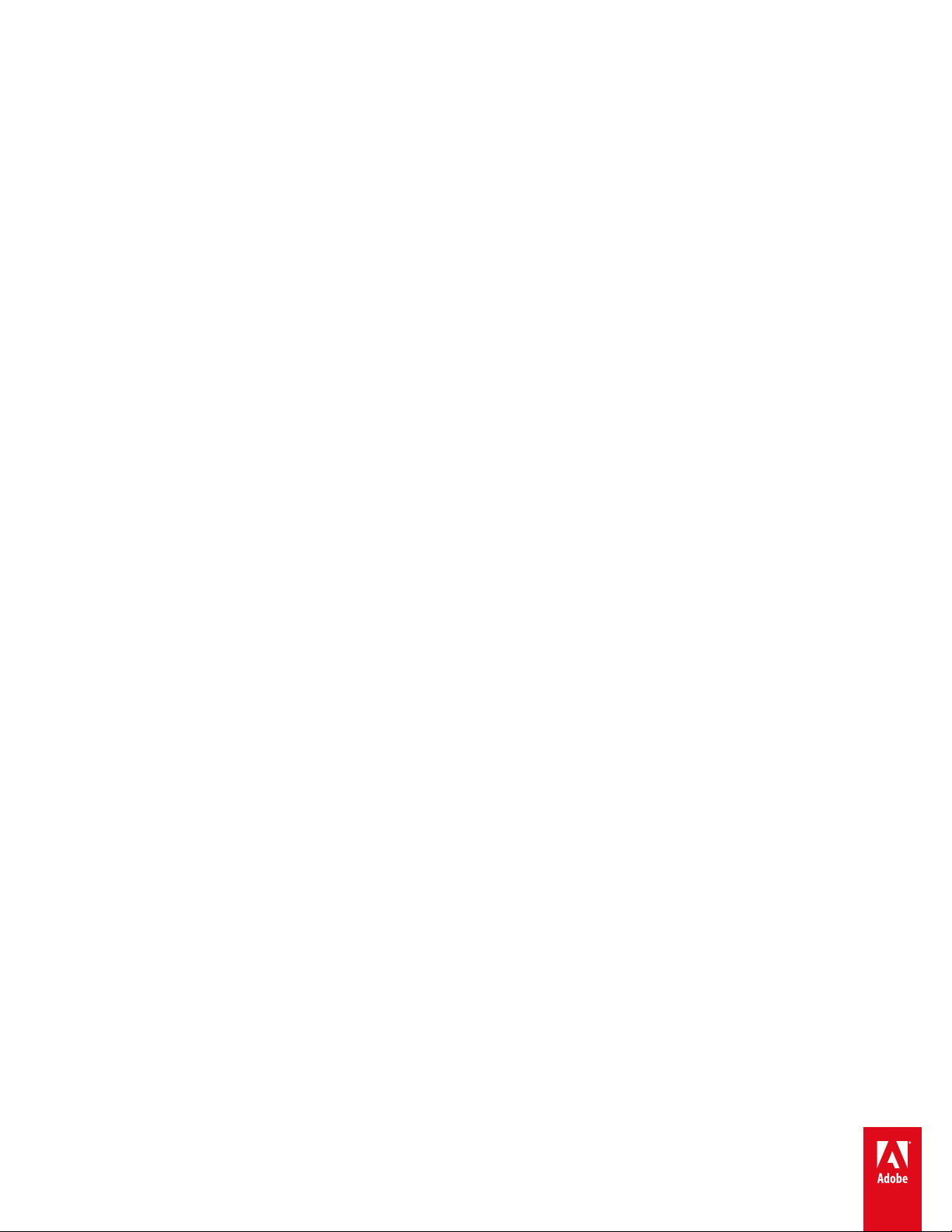
ADOBE PRELUDE
Juin 2016
Page 2
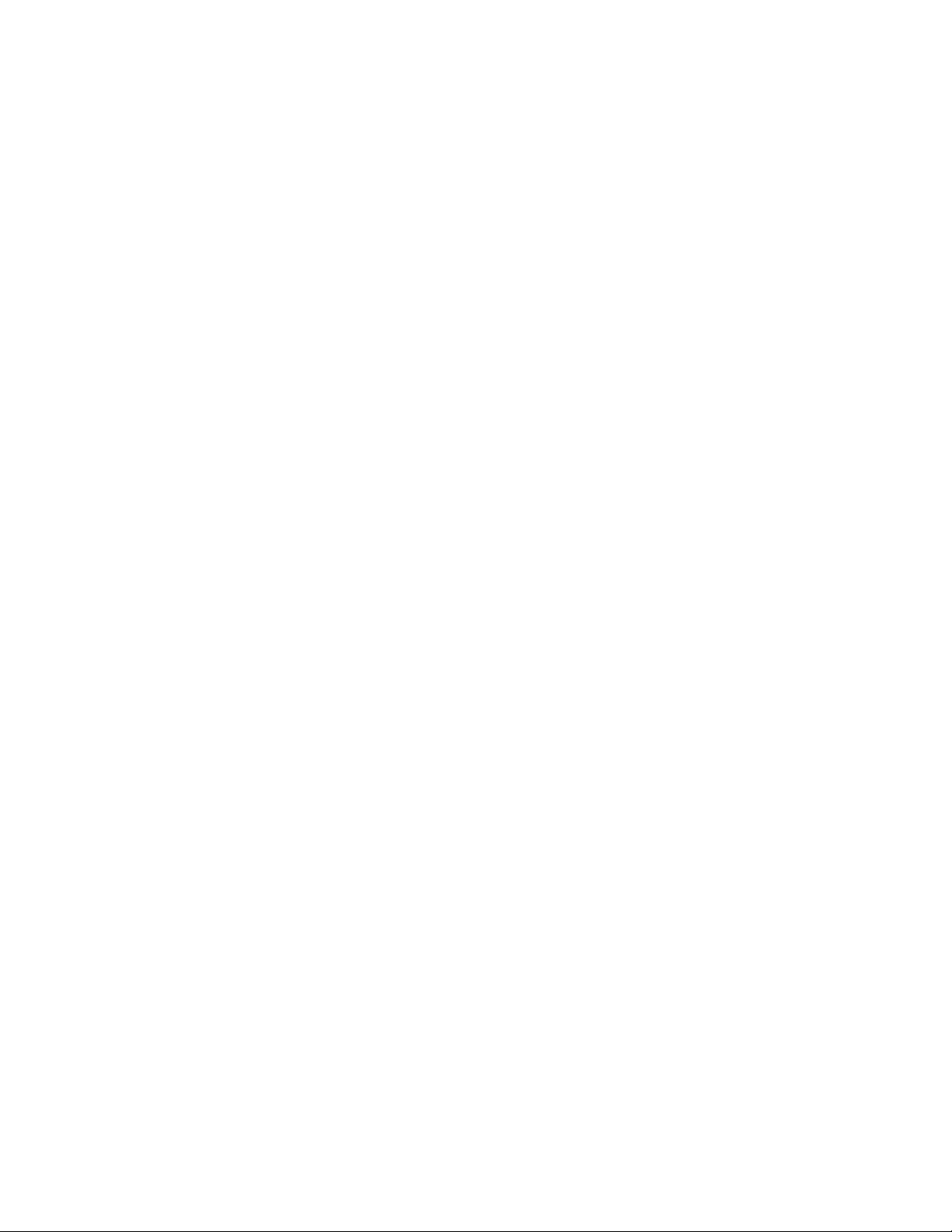
Table des matières
Nouveautés 1
Résumé des nouvelles fonctionnalités 2
Espace de travail et workflow 5
Association de scripts Adobe Story à des éléments vidéo dans Adobe Prelude
L’espace de travail d’Adobe Prelude 9
Panneau Balise et modèles de balises 17
Importation de médias 20
Comment assimiler des éléments multimédias avec Adobe Prelude 21
Journalisation d’éléments vidéo 27
Journalisation d’éléments vidéo 28
Premiers montages 34
Premiers montages 35
Premier montage et Edit Anywhere (EA) 40
Définition des préférences 42
Définition des préférences d’Adobe Prelude 43
Raccourcis clavier 48
Raccourcis clavier 49
6
Page 3
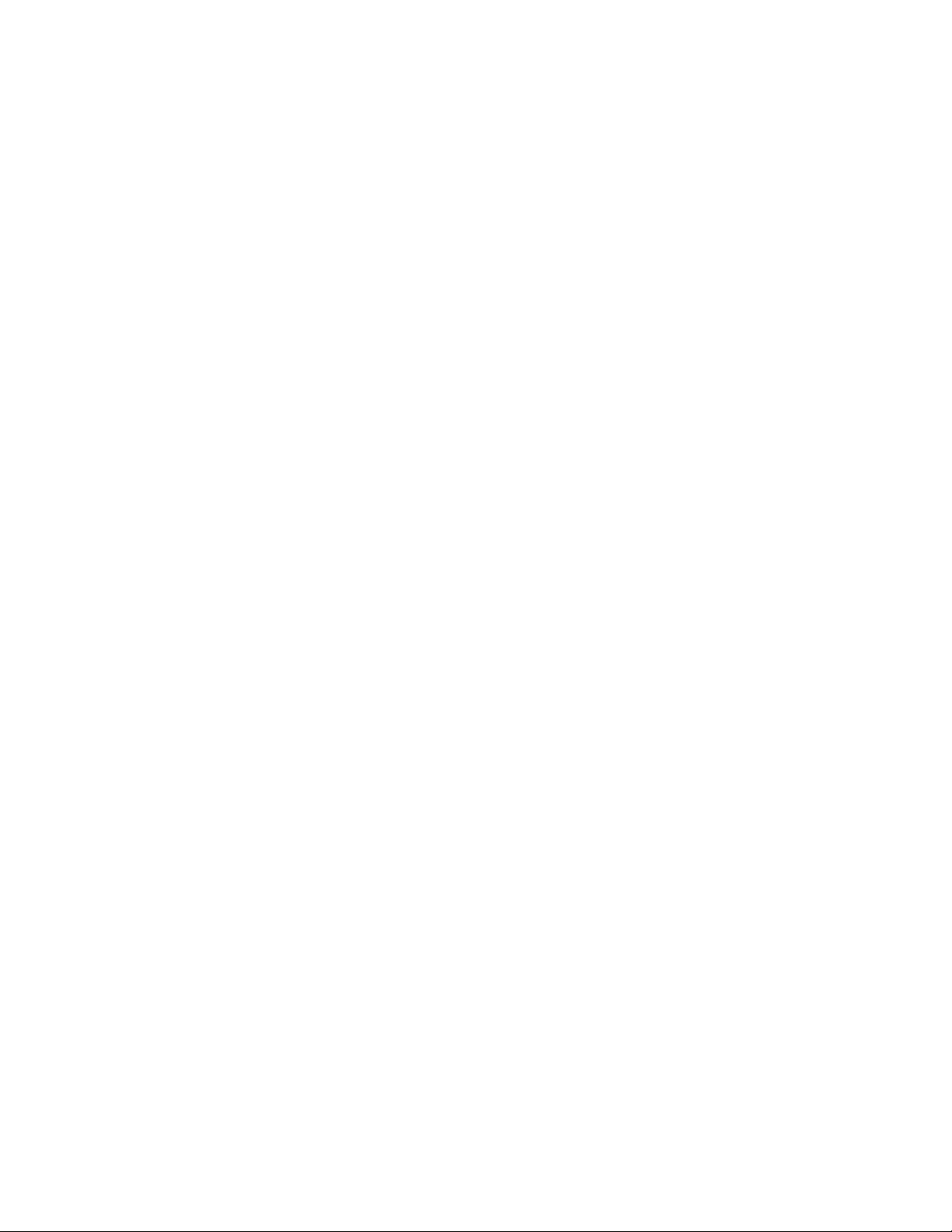
Nouveautés
1
Page 4
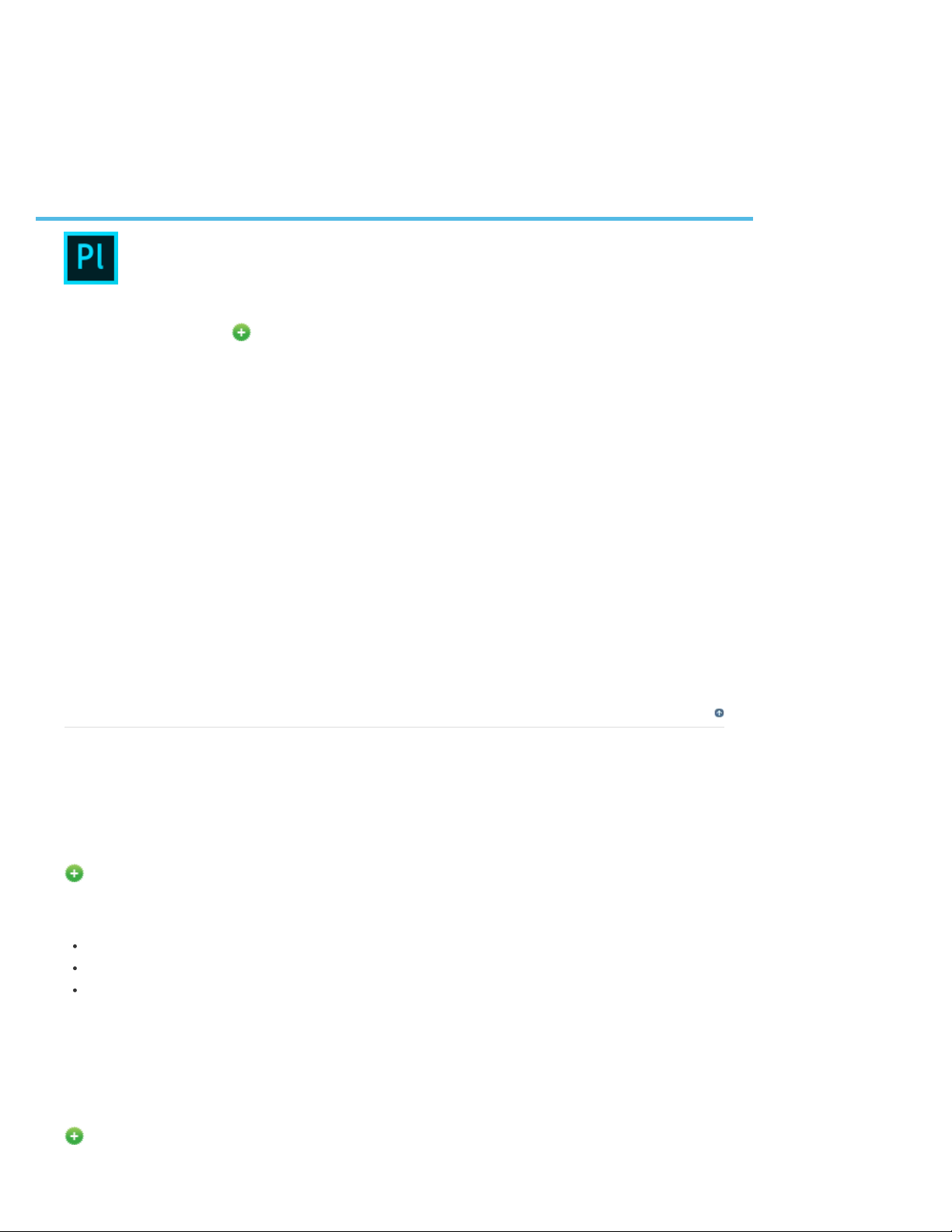
Résumé des nouvelles fonctionnalités
2
Versions d’Adobe Prelude CC 2015 (novembre 2015, mars 2016 et juin 2016)
Vous trouverez des informations détaillées sur les nouvelles fonctionnalités et
améliorations de la version 2015.4 de Prelude CC.
La version Adobe Prelude CC 2015.4 (juin 2016) fournit des performances
AVC LongG optimisées, ainsi que des options de filtrage du panneau
d’événements.
Nouveautés et modifications
Adobe Prelude CC 2015.4 | Juin
Amélioration des performances AVC LongG
Options de filtrage du panneau d’événements
Adobe Prelude CC 2015.3 | Mars
Possibilité d’utiliser la correspondance des canaux audio
Adobe Prelude CC 2015 | Novembre
Exportation de marques vers un fichier texte
Prise en charge du format HEVC
Adobe Prelude CC 2015 | Juin
Commentaire hors champ dans des premiers montages
Nouvelle API pour l’assimilation de médias
Haut de la page
Adobe Prelude CC 2015.4 | Juin
Amélioration des performances AVC LongG
Nouveautés d’Adobe Prelude CC 2015.4 | Juin 2016
Cette version d’Adobe Prelude fournit des performances optimisées pour le format AVC LongG dans les flux
de production suivants :
Assimilation de médias
Lecture plus fluide
Flux de journalisation amélioré
Remarque : cette amélioration concerne également d’autres flux de production.
Options de filtrage du panneau d’événements
Nouveautés d’Adobe Prelude CC 2015.4 | Juin 2016
Cette version d’Adobe Prelude propose différentes options permettant de filtrer diverses catégories
Page 5
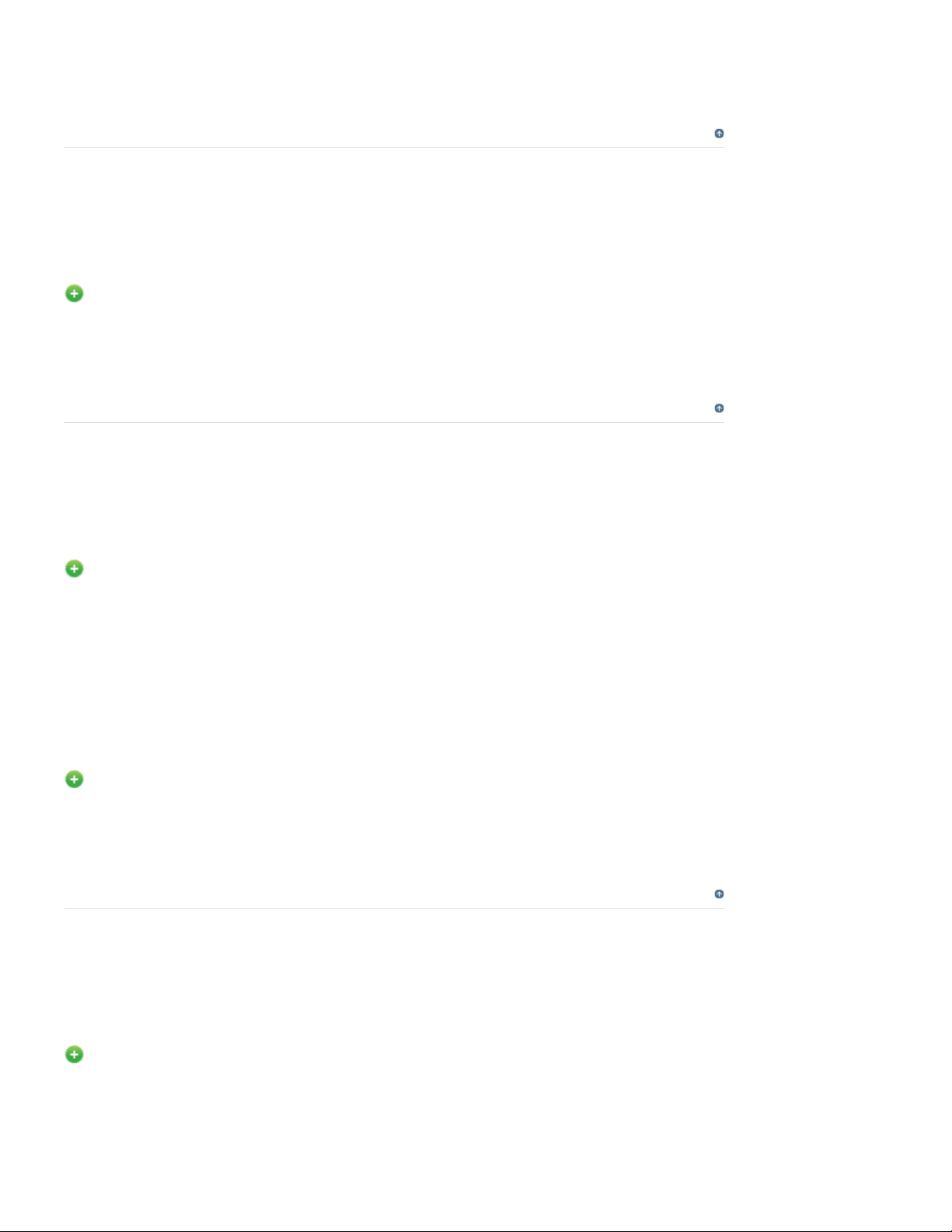
d’événements telles que les informations, les avertissements et les erreurs via une boîte de dialogue
Événement.
3
Pour plus d’informations, reportez -vous à la section Aide de Prelude.
Adobe Prelude CC 2015.3 | Mars
Possibilité d’utiliser la correspondance des canaux audio
Nouveautés d’Adobe Prelude CC 2015.3 | Mars 2016
Adobe Prelude offre désormais la possibilité d’utiliser la mise en correspondance de plusieurs canaux audio.
Pour plus d’informations, reportez -vous à la rubrique Utilisation de la correspondance des canaux audio
avec Adobe Prelude
Adobe Prelude CC 2015 | Novembre
Exportation de marques vers un fichier texte
Haut de la page
Haut de la page
Nouveauté d’Adobe Prelude CC 2015 | Novembre 2015
Vous pouvez désormais exporter des marques d’un élément sélectionné dans des fichiers texte (.txt) en plus
des fichiers CSV (.csv) et des pages HTML correctement formatées (.html) via la boîte de dialogue Exporter
les marques (Fichier > Exporter > Marques).
Pour en savoir plus, reportez-vous à la section Exportation de marques.
Prise en charge du format HEVC
Nouveauté d’Adobe Prelude CC 2015 | Novembre 2015
Prelude prend désormais en charge le format de fichier HEVC (High Efficiency Video Coding).
Pour en savoir plus sur les formats de fichiers pris en charge dans Prelude, reportez -vous à la section
Formats de fichiers pris en charge pour l’assimilation.
Haut de la page
Adobe Prelude CC 2015 | Juin
Commentaire hors champ dans des premiers montages
Nouveautés d'Adobe Prelude CC 2015 | Juin 2015
Adobe Prelude CC permet désormais d’ajouter des commentaires hors champ à des premiers montages.
Bien que Prelude vous permette d’ajouter des éléments audio séparément, vous pouvez utiliser la fonction de
commentaires hors champ pour enregistrer des éléments audio à la volée, sans recourir à un logiciel
d’enregistrement distinct.
Vous pouvez enregistrer des commentaires hors champ et les incruster sur des métrages vidéo pendant le
Page 6
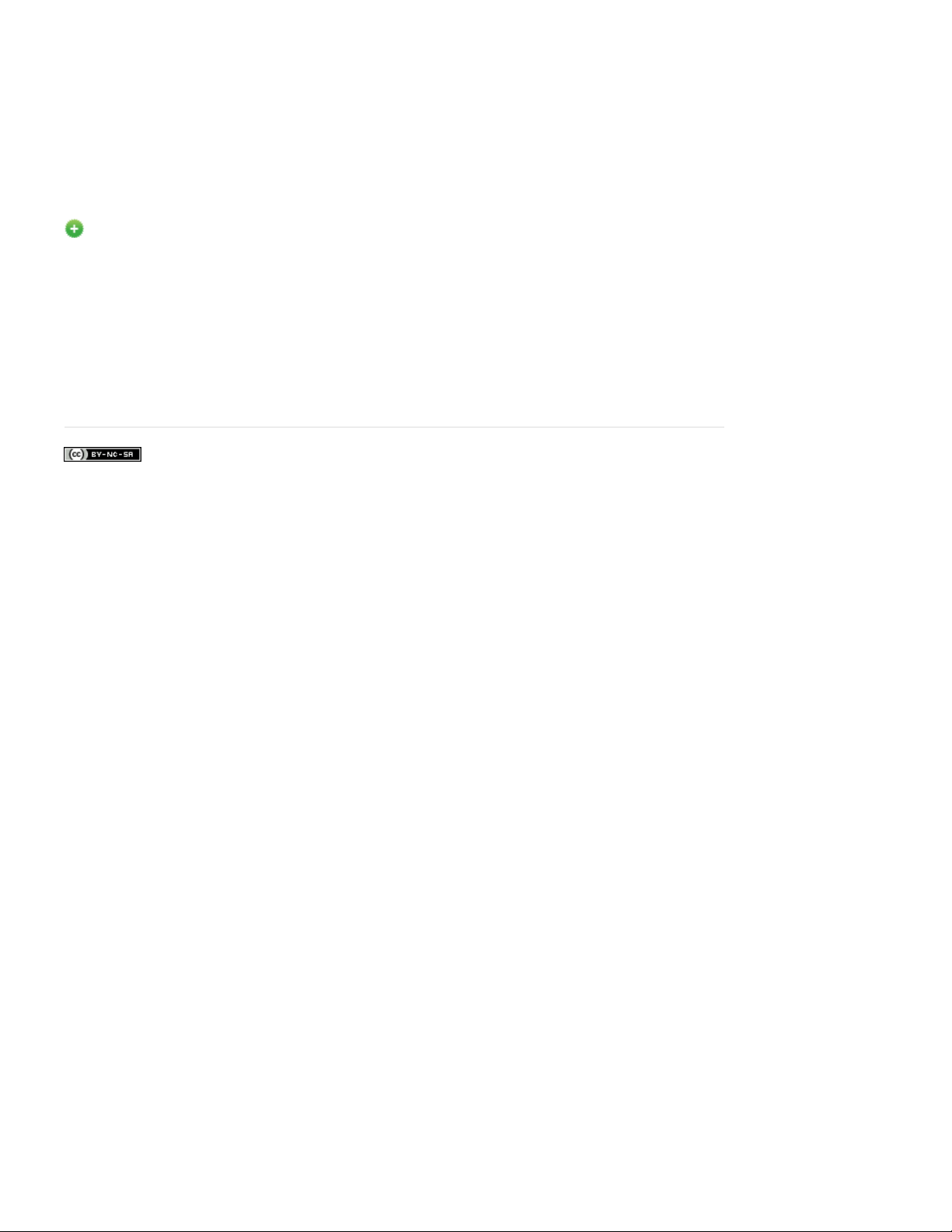
processus de montage de base, avant que la séquence finale ne soit terminée. Adobe Prelude vous permet
également d’ajouter plusieurs commentaires hors champ à un premier montage.
4
Pour plus d’informations, reportez -vous à la rubrique Ajout de commentaire hors champ à des premiers
montage.
Nouvelle API pour l’assimilation de médias
Nouveautés d’Adobe Prelude CC 2015 | Juin 2015
Vous pouvez désormais utiliser la nouvelle API pour assimiler des médias directement dans un projet.
Auparavant, lorsque vous utilisiez l’API Ingest, la boîte de dialogue d’assimilation était affichée en tant
qu’étape supplémentaire avant de pouvoir sélectionner et éventuellement assimiler des médias (éléments
vidéo et audio).
Désormais, vous pouvez utiliser la nouvelle API Ingest Media pour sélectionner les fichiers multimédias à
assimiler. Les fichiers sélectionnés sont alors ajoutés au projet d'un simple clic. La nouvelle API assimile non
seulement les médias, mais aussi tous les fichiers de données associés (.xmp) contenant des marques et
d'autres métadonnées.
Les publications Twitter™ et Facebook ne sont pas couvertes par les dispositions Creative Commons.
Mentions légales | Politique de confidentialité en ligne
Page 7
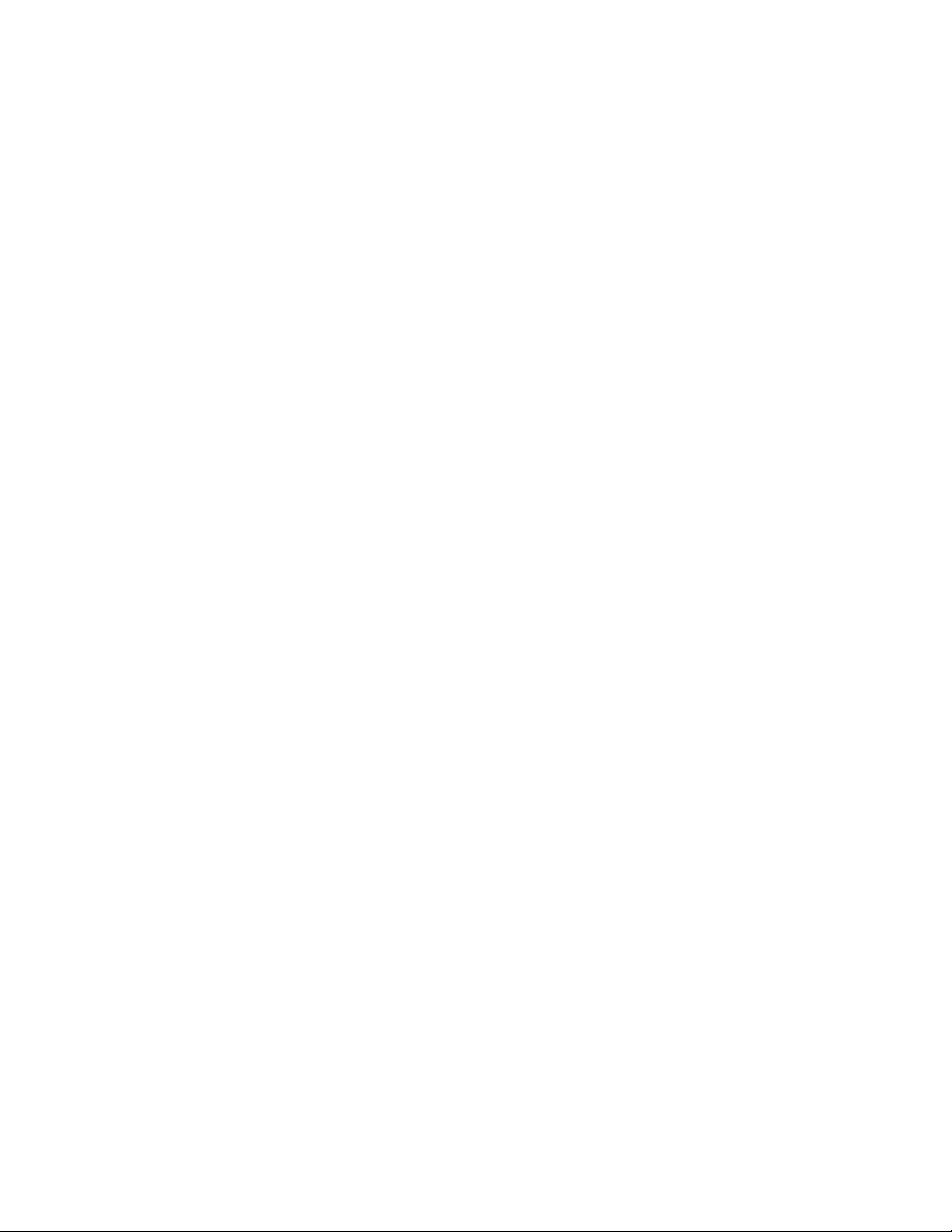
Espace de travail et workflow
5
Page 8
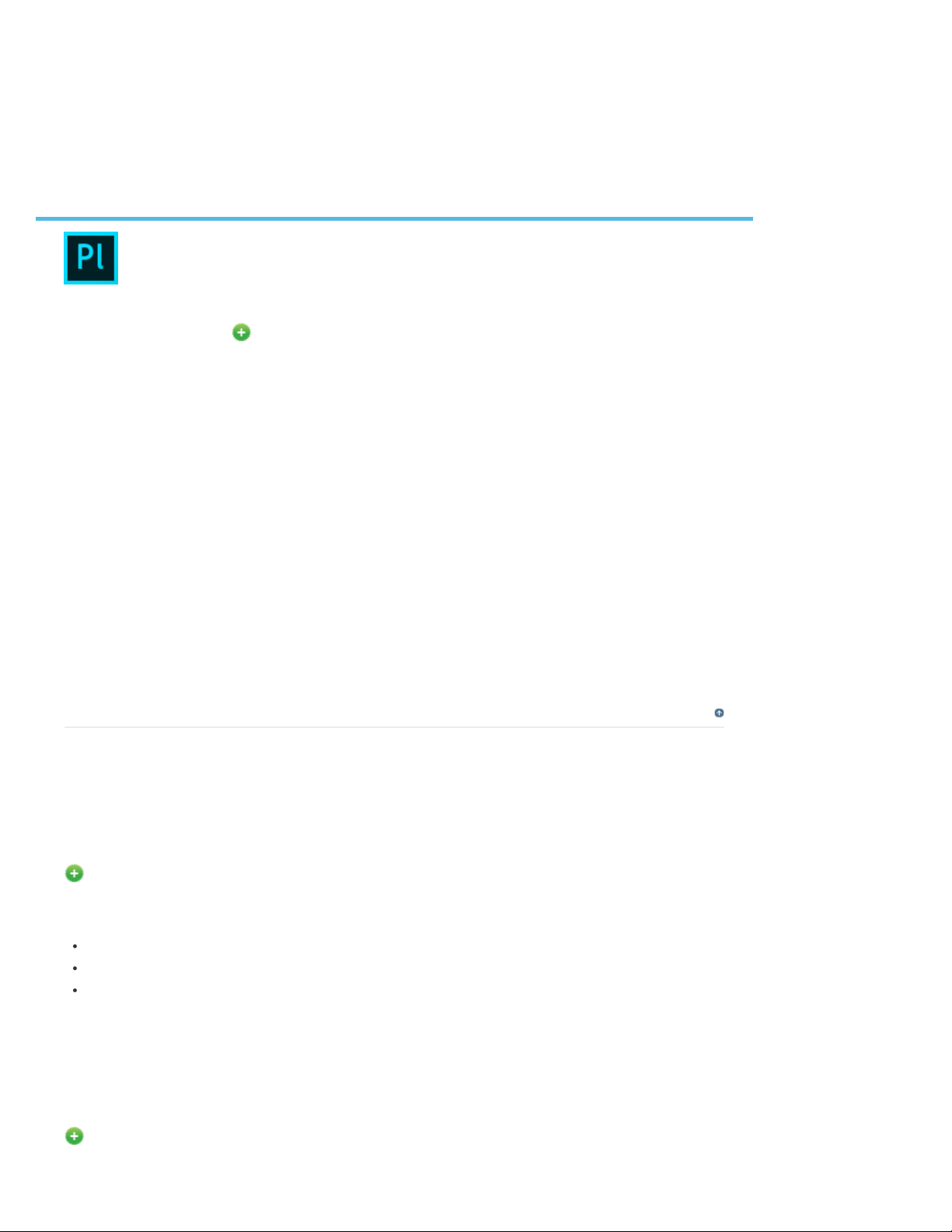
Résumé des nouvelles fonctionnalités
6
Versions d’Adobe Prelude CC 2015 (novembre 2015, mars 2016 et juin 2016)
Vous trouverez des informations détaillées sur les nouvelles fonctionnalités et
améliorations de la version 2015.4 de Prelude CC.
La version Adobe Prelude CC 2015.4 (juin 2016) fournit des performances
AVC LongG optimisées, ainsi que des options de filtrage du panneau
d’événements.
Nouveautés et modifications
Adobe Prelude CC 2015.4 | Juin
Amélioration des performances AVC LongG
Options de filtrage du panneau d’événements
Adobe Prelude CC 2015.3 | Mars
Possibilité d’utiliser la correspondance des canaux audio
Adobe Prelude CC 2015 | Novembre
Exportation de marques vers un fichier texte
Prise en charge du format HEVC
Adobe Prelude CC 2015 | Juin
Commentaire hors champ dans des premiers montages
Nouvelle API pour l’assimilation de médias
Haut de la page
Adobe Prelude CC 2015.4 | Juin
Amélioration des performances AVC LongG
Nouveautés d’Adobe Prelude CC 2015.4 | Juin 2016
Cette version d’Adobe Prelude fournit des performances optimisées pour le format AVC LongG dans les flux
de production suivants :
Assimilation de médias
Lecture plus fluide
Flux de journalisation amélioré
Remarque : cette amélioration concerne également d’autres flux de production.
Options de filtrage du panneau d’événements
Nouveautés d’Adobe Prelude CC 2015.4 | Juin 2016
Cette version d’Adobe Prelude propose différentes options permettant de filtrer diverses catégories
Page 9
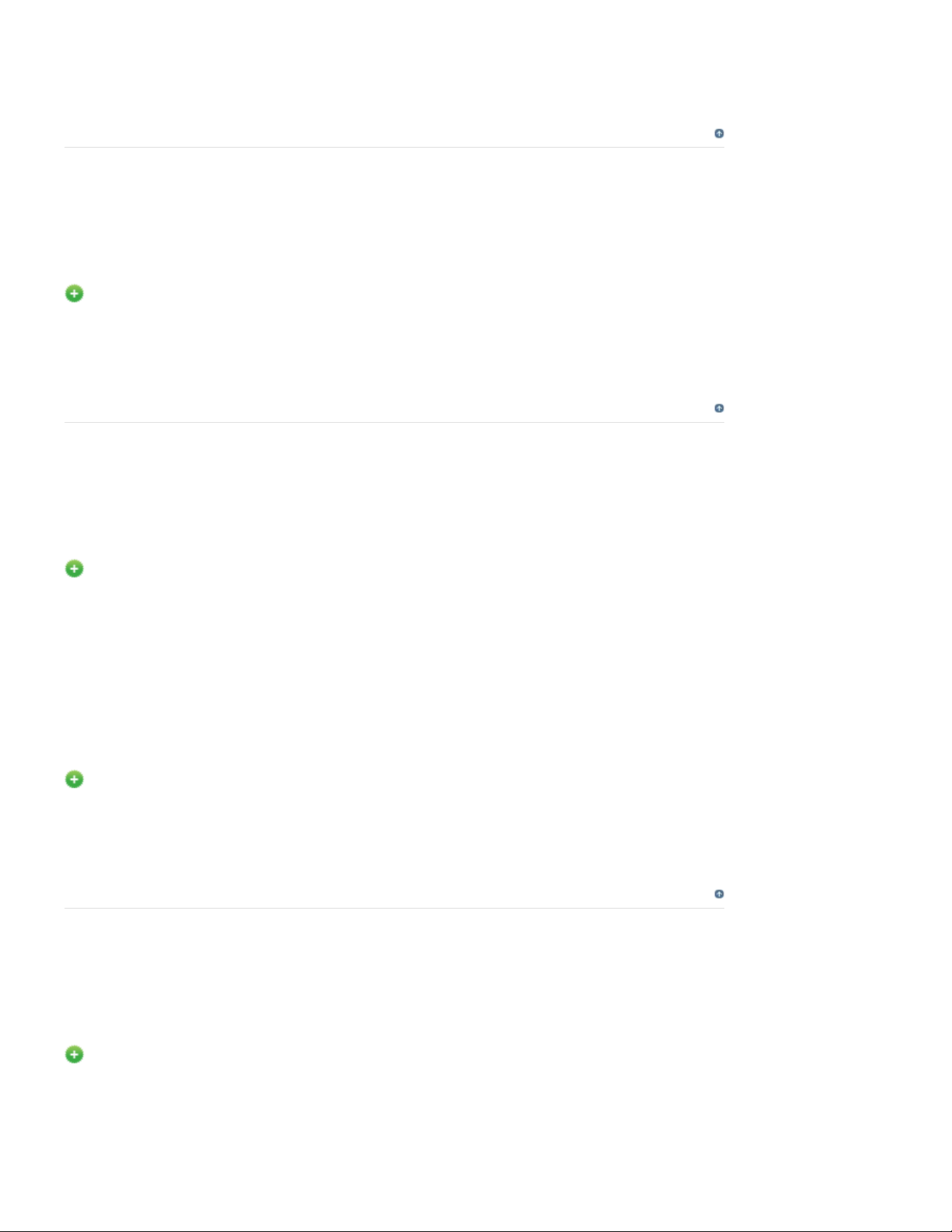
d’événements telles que les informations, les avertissements et les erreurs via une boîte de dialogue
Événement.
7
Pour plus d’informations, reportez -vous à la section Aide de Prelude.
Adobe Prelude CC 2015.3 | Mars
Possibilité d’utiliser la correspondance des canaux audio
Nouveautés d’Adobe Prelude CC 2015.3 | Mars 2016
Adobe Prelude offre désormais la possibilité d’utiliser la mise en correspondance de plusieurs canaux audio.
Pour plus d’informations, reportez -vous à la rubrique Utilisation de la correspondance des canaux audio
avec Adobe Prelude
Adobe Prelude CC 2015 | Novembre
Exportation de marques vers un fichier texte
Haut de la page
Haut de la page
Nouveauté d’Adobe Prelude CC 2015 | Novembre 2015
Vous pouvez désormais exporter des marques d’un élément sélectionné dans des fichiers texte (.txt) en plus
des fichiers CSV (.csv) et des pages HTML correctement formatées (.html) via la boîte de dialogue Exporter
les marques (Fichier > Exporter > Marques).
Pour en savoir plus, reportez-vous à la section Exportation de marques.
Prise en charge du format HEVC
Nouveauté d’Adobe Prelude CC 2015 | Novembre 2015
Prelude prend désormais en charge le format de fichier HEVC (High Efficiency Video Coding).
Pour en savoir plus sur les formats de fichiers pris en charge dans Prelude, reportez -vous à la section
Formats de fichiers pris en charge pour l’assimilation.
Haut de la page
Adobe Prelude CC 2015 | Juin
Commentaire hors champ dans des premiers montages
Nouveautés d'Adobe Prelude CC 2015 | Juin 2015
Adobe Prelude CC permet désormais d’ajouter des commentaires hors champ à des premiers montages.
Bien que Prelude vous permette d’ajouter des éléments audio séparément, vous pouvez utiliser la fonction de
commentaires hors champ pour enregistrer des éléments audio à la volée, sans recourir à un logiciel
d’enregistrement distinct.
Vous pouvez enregistrer des commentaires hors champ et les incruster sur des métrages vidéo pendant le
Page 10
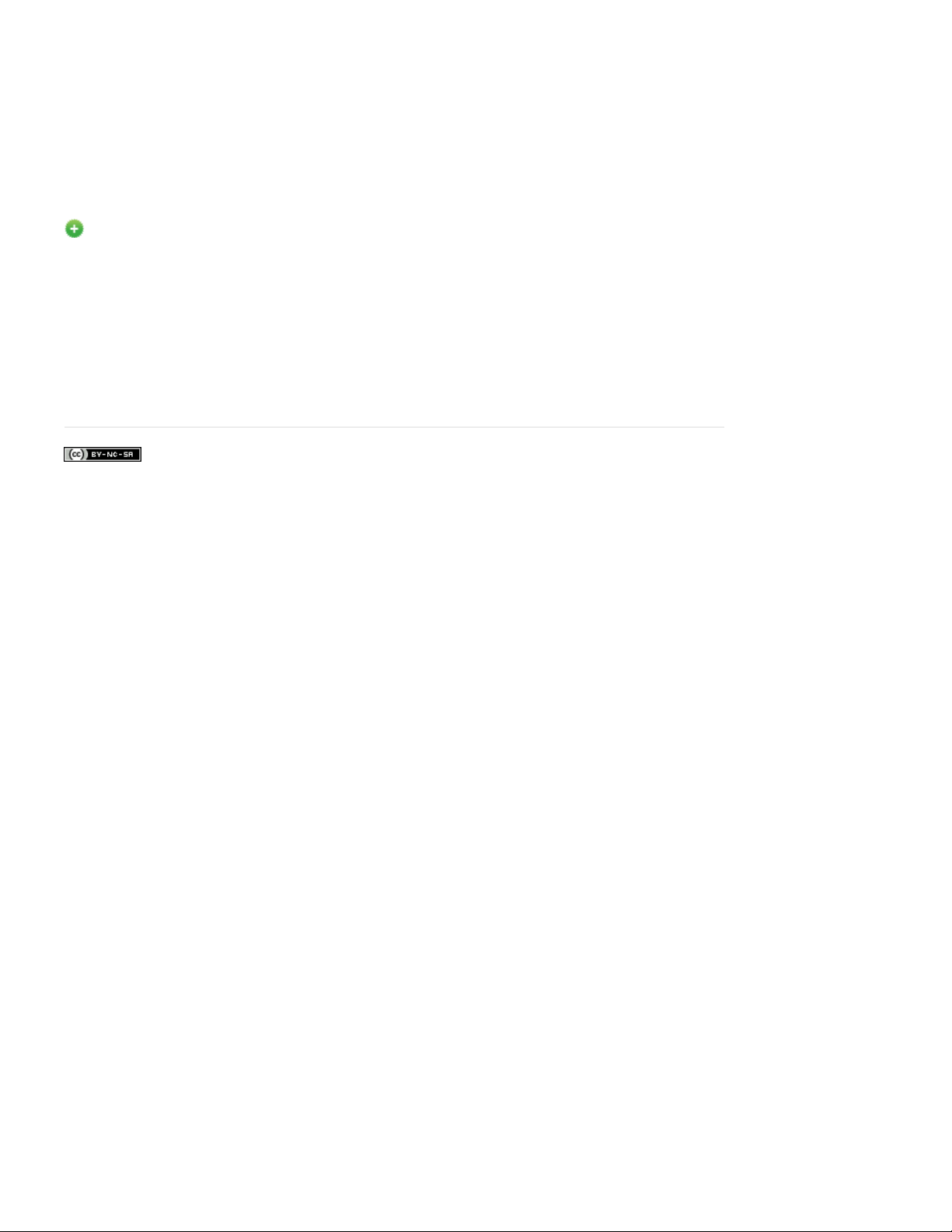
processus de montage de base, avant que la séquence finale ne soit terminée. Adobe Prelude vous permet
également d’ajouter plusieurs commentaires hors champ à un premier montage.
8
Pour plus d’informations, reportez -vous à la rubrique Ajout de commentaire hors champ à des premiers
montage.
Nouvelle API pour l’assimilation de médias
Nouveautés d’Adobe Prelude CC 2015 | Juin 2015
Vous pouvez désormais utiliser la nouvelle API pour assimiler des médias directement dans un projet.
Auparavant, lorsque vous utilisiez l’API Ingest, la boîte de dialogue d’assimilation était affichée en tant
qu’étape supplémentaire avant de pouvoir sélectionner et éventuellement assimiler des médias (éléments
vidéo et audio).
Désormais, vous pouvez utiliser la nouvelle API Ingest Media pour sélectionner les fichiers multimédias à
assimiler. Les fichiers sélectionnés sont alors ajoutés au projet d'un simple clic. La nouvelle API assimile non
seulement les médias, mais aussi tous les fichiers de données associés (.xmp) contenant des marques et
d'autres métadonnées.
Les publications Twitter™ et Facebook ne sont pas couvertes par les dispositions Creative Commons.
Mentions légales | Politique de confidentialité en ligne
Page 11
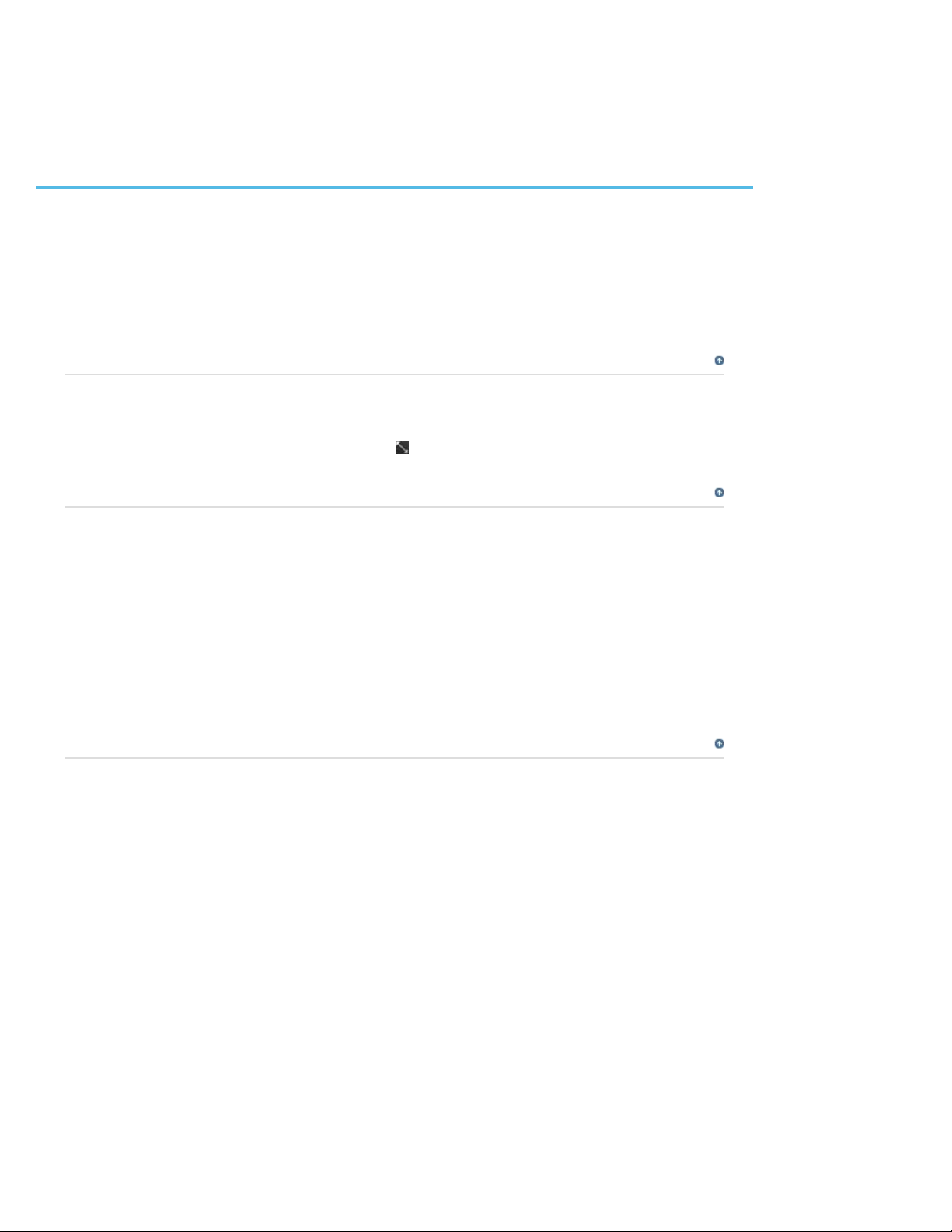
L’espace de travail d’Adobe Prelude
9
Didacticiel vidéo
Ecran de bienvenue
Espaces de travail Assimilation, Journalisation, Liste et Premier montage
Création d’espaces de travail personnalisés
Panneaux d’Adobe Prelude
Haut de la page
Didacticiel vidéo
Pour afficher la vidéo en mode plein écran, cliquez sur .
Haut de la page
Ecran de bienvenue
L’Ecran de bienvenue s’affiche lorsque vous ouvrez Adobe Prelude. Utilisez l’Ecran de bienvenue pour créer
un projet, ouvrir un projet existant ou accéder à l’aide d’Adobe Prelude.
Pour désactiver l’Ecran de bienvenue au démarrage, désactivez l’option Afficher l’écran de bienvenue au
démarrage sur l’Ecran de bienvenue.
Si vous désactivez l’Ecran de bienvenue, le dernier projet ouvert s’ouvre lorsque vous relancez Adobe
Prelude. Pour réactiver l’Ecran de bienvenue, ouvrez la boîte de dialogue Préférences et sélectionnez ensuite
Afficher l’écran de bienvenue dans le menu Au démarrage.
Haut de la page
Espaces de travail Assimilation, Journalisation, Liste et Premier
montage
Les espaces de travail par défaut disponibles dans Adobe Prelude sont conçus pour afficher des dispositions
de panneau optimisées pour des tâches telles que la journalisation ou le traitement de premiers montages.
Boîte de dialogue Assimilation
Page 12
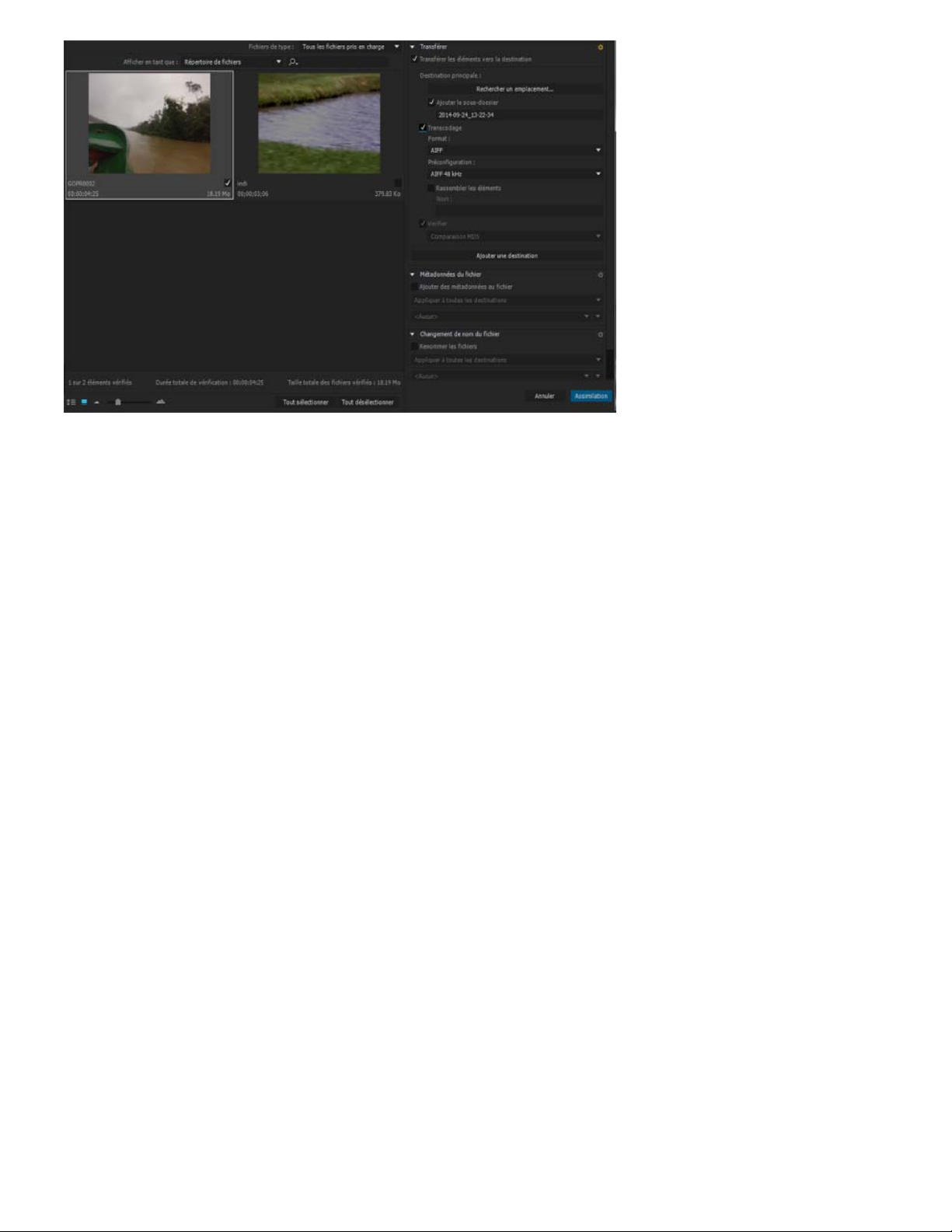
Boîte de dialogue Assimilation
10
Utilisez la boîte de dialogue Assimilation pour sélectionner et assimiler des éléments vidéo. Vous pouvez
également sélectionner les dossiers et premiers montages. Lorsque vous sélectionnez un dossier, tous les
éléments vidéo associés qu’il contient sont assimilés.
Vous pouvez assimiler des éléments à partir de votre ordinateur, d’un autre logiciel ou des périphériques
connectés tel qu’un disque dur externe, une caméra vidéo ou une carte mémoire. Vous pouvez assimiler une
portion d’un élément (assimilation partielle) en définissant les points d’entrée et de sortie de la miniature de
l’élément et en activant le transcodage dans la section Transférer les éléments vers la destination. Vous
pouvez également choisir l’option de codage qui répond le mieux à vos besoins en montage.
Adobe Prelude vous permet d’ajouter des métadonnées et de renommer des fichiers avant de les assimiler.
Pour afficher l’emplacement des éléments sur l’ordinateur, cliquez avec le bouton droit de la souris sur
l’élément en mode Liste ou Vignettes. Sélectionnez Afficher dans l’Explorateur (Windows) ou Afficher dans le
Finder (Mac OS).
L’espace de travail Journalisation
Page 13
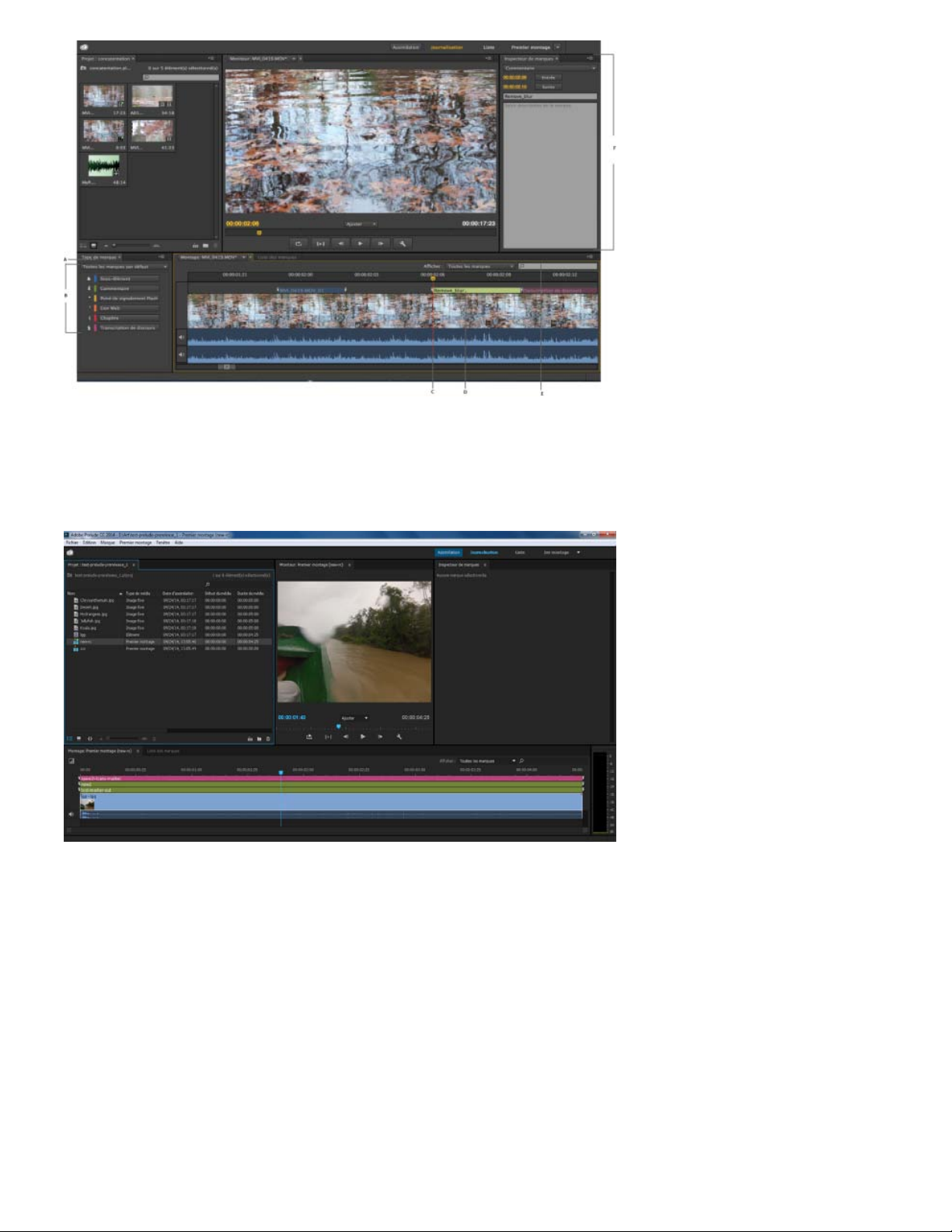
Panneau Type de marque
11
A. Panneau des marques de métadonnées B. Boutons Marque C. Indicateur d’instant présent (tête de
lecture) D. Marque de métadonnées appliquée à l’élément vidéo E. Option de recherche de marques F.
Panneau permettant de modifier les métadonnées
Espace de travail Journalisation
L’espace de travail Journalisation est optimisé pour l’ajout rapide de métadonnées et la création de souséléments. Ajouter des marques et d’autres métadonnées pour organiser et rechercher rapidement des
éléments. Vous pouvez exploiter les métadonnées en les exportant vers Adobe Premiere Pro ou d’autres
applications.
L’espace de travail Liste
Page 14
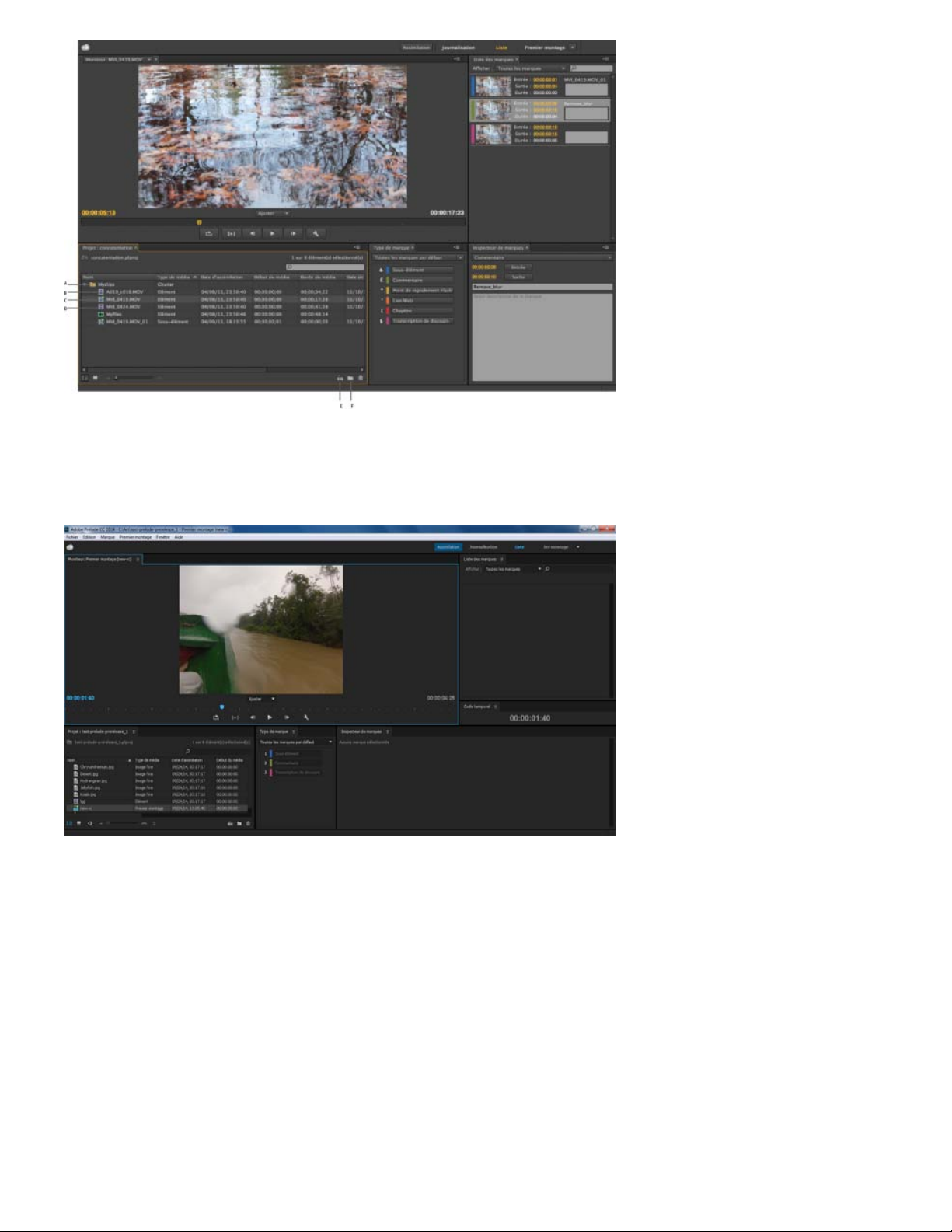
L’espace de travail Liste
12
A. Chutier B. Elément vidéo C. Elément vidéo ouvert dans le montage D. Sous -élément ouvert dans le
montage E. Créer un premier montage F. Créer un chutier
L’espace de travail Liste
Dans le panneau Projet, vous pouvez réorganiser le contenu d’un projet comme vous le faites avec des
dossiers pour organiser des fichiers. Les chutiers peuvent contenir des éléments, des sous-éléments et des
premiers montages. Utilisez le panneau Projet pour créer un premier montage, puis ajoutez-lui des souséléments.
Réorganisez le contenu du panneau Projet en le faisant glisser vers un nouvel emplacement.
L’espace de travail Premier montage
Page 15

L’espace de travail Premier montage
13
A. Panneau Projet contenant des éléments et des premiers montages B. Montage contenant des souséléments destinés au premier montage C. Panneau Moniteur D. Option de recherche de marques E. Piste
contenant les informations des métadonnées et des sous-éléments F. Piste vidéo G. Piste audio
L’espace de travail Premier montage
Ouvrez le premier montage que vous avez créé, et ajoutez des éléments et des sous-éléments au panneau
Montage. Lorsque vous exportez des premiers montages vers Adobe Premiere Pro ou d’autres applications,
toutes les informations d’organisation et de métadonnées des éléments sont conservées.
Utilisez les options du menu Afficher pour afficher sélectivement des marques dans le montage.
Haut de la page
Création d’espaces de travail personnalisés
Utilisez le menu Fenêtre pour accéder aux panneaux d’Adobe Prelude. Comme dans les autres applications
Adobe, vous pouvez faire flotter et ancrer des panneaux et des images. Vous pouvez également créer des
espaces de travail personnalisés. Pour accéder à des Espaces de travail personnalisés, sélectionnez Fenêtre
Page 16
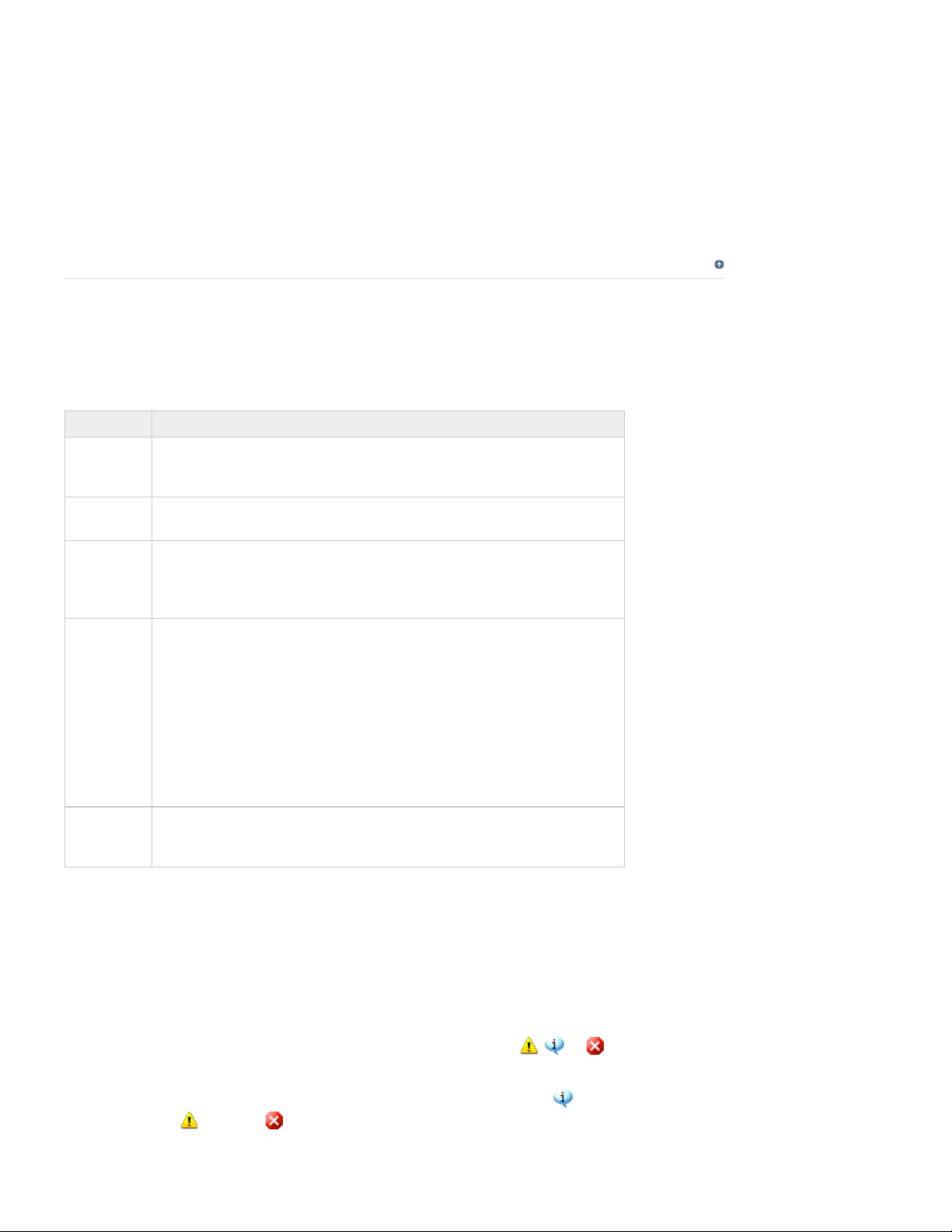
> Espace de travail, puis faites votre choix parmi les options proposées.
Si vous disposez d’un espace de travail personnalisé que vous utilisez fréquemment, vous pouvez en créer
14
un en cliquant sur Fenêtre > Espace de travail > Nouvel espace de travail. L’espace de travail personnalisé
est ajouté au menu Fenêtre > Espace de travail. Pour revenir à l’espace de travail par défaut, sélectionnez
Fenêtre > Espace de travail > Réinitialiser l’espace de travail en cours.
Remarque :
Réorganisez le contenu d’un panneau et dans tous les panneaux en le faisant glisser vers son nouvel
emplacement.
Une image est un ensemble de panneaux groupés.
Haut de la page
Panneaux d’Adobe Prelude
Voici une liste partielle des panneaux de Prelude :
Panneau Description
Contient des extensions ou des plug-ins pour étendre les fonctionnalités
Extensions
Événements
d’Adobe Prelude. Si aucune Extension ou aucun plug-in n’est disponible,
cette option est désactivée.
Affiche le niveau de son de la séquence en cours de lecture dans le
montage.
Répertorie les avertissements, les messages d’erreur et d’autres
informations permettant d’identifier et de résoudre des problèmes. Vous
pouvez également accéder à des événements et les filtrer sur la base
d’informations, d’avertissements et d’erreurs.
Le panneau Historique permet d’accéder à un état précis du projet créé
pendant la session de travail en cours. Chaque fois que vous apportez une
modification au projet, un nouvel état est ajouté au panneau. Vous pouvez
modifier le projet à partir de l’état sélectionné.
Historique
Liste des
marques
Cliquez avec le bouton droit sur le panneau Historique pour afficher les
options disponibles.
Le panneau Historique est effacé lorsque vous permutez entre un élément
ouvert et un premier montage. Il est également effacé lorsque vous
enregistrez l’élément ouvert ou le premier montage.
Affiche tous les marques de la séquence actuellement ouverte. Ce panneau
vous permet également de modifier le code temporel des points d’entrée et
de sortie, ou de modifier la description de la marque.
Options de filtrage du panneau d’événements
Utilisez le panneau Événements pour afficher et filtrer les avertissements, les messages d’erreur et d’autres
informations afin d’identifier les problèmes et de les résoudre. Vous pouvez également accéder à des
événements et les filtrer sur la base d’informations, d’avertissements et d’erreurs.
1. Sélectionnez Fenêtre > Événements ou sélectionnez l’une des icônes
affichées dans le coin inférieur droit de l’écran.
, ou
Remarque :
Avertissement
L’icône affichée dépend des événements stockés : Information
ou Erreur .
,
Page 17
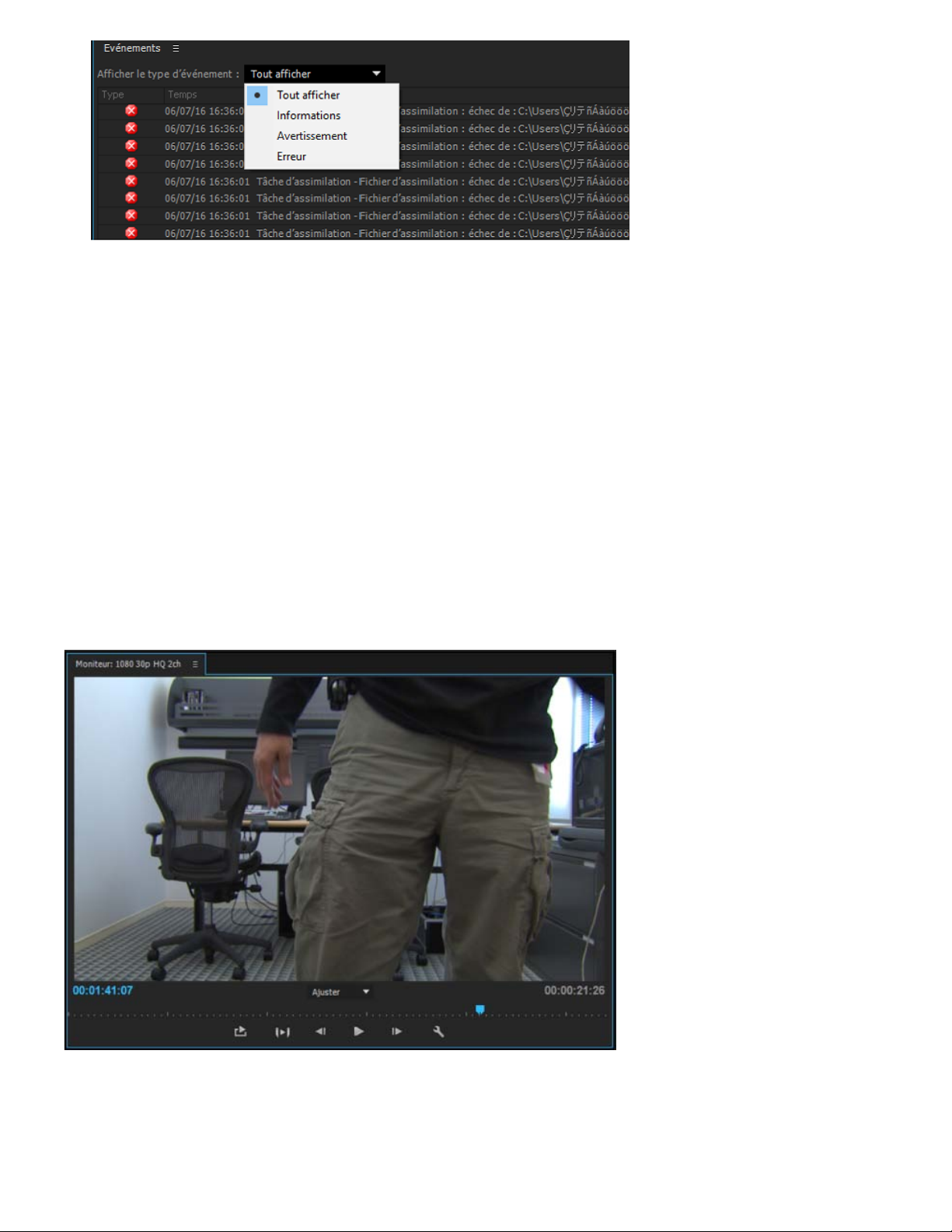
Panneau Événements
15
2. Dans la boîte de dialogueÉvénements, sélectionnez la flèche du menu déroulant
Afficher le type d’événement pour filtrer les événements en fonction du critère
Information, Avertissement ou Erreur.
3. Sélectionnez Tout afficher pour afficher tous les événements.
4. Sélectionnez Événements > Fermer pour fermer le panneau Événements.
5. Sélectionnez Événements > Paramètres du groupe de panneaux > Fermer le groupe
de panneaux pour fermer le groupe de panneaux.
Le panneau Moniteur
Espace de travail Moniteur
Page 18

Double-cliquez sur un élément vidéo dans le panneau Projet pour l’ouvrir et le lire dans le panneau Moniteur.
Le moniteur vous permet d’accéder aux options de lecture et de navigation standard. Vous pouvez utiliser le
16
code temporel, les boutons de lecture ou la tête de lecture pour naviguer dans la séquence.
L’option Lecture entrée-sortie permet de lire une vidéo pendant la durée d’une marque sélectionnée.
Utilisez les raccourcis clavier J, K et L pour afficher un aperçu de l’élément. Pour un contrôle plus précis,
utilisez la combinaison de touches J et K pour reculer lentement et de touches K et L pour avancer
lentement.
Définition de la qualité d’affichage
En raison de leur débit ou de leur taux de compression élevés, certains formats s’affichent mal lorsqu’ils sont
lus en mode plein écran et à vitesse nominale. Il est possible dans ce cas de réduire la résolution afin d’en
accélérer la lecture, au détriment toutefois de la qualité de l’image. Ce compromis est plus visible lors de
l’affichage de formats AVCHD et autres médias incluant des codecs H.264. S’ils ne sont pas en pleine
résolution, en effet, la correction d’erreur est désactivée pour ces formats et des artefacts apparaissent alors
fréquemment durant la lecture. Ces artefacts n’apparaissent toutefois pas dans le média exporté.
La définition de résolutions de lecture et d’interruption distinctes vous garantit une plus grande latitude en
termes de contrôle. Dans le cas d’un métrage en haute résolution, vous pouvez définir une résolution de
lecture plus faible (1/4, par exemple) pour une lecture fluide et régler le paramètre Résolution interrompue
sur Intégrale. Ces paramètres vous permettent de vérifier la qualité de la mise au point ou du masquage flou
lorsque la lecture est en pause. Le défilement place le moniteur en résolution de lecture, pas en résolution
interrompue.
1. Cliquez sur le bouton Sortie.
2. Sélectionnez une option pour Résolution de la lecture et Résolution interrompue.
Les publications Twitter™ et Facebook ne sont pas couvertes par les dispositions Creative Commons.
Mentions légales | Politique de confidentialité en ligne
Page 19

Panneau Balise et modèles de balises
17
À propos des modèles de balises
Création et utilisation d’un modèle de balise
Autres opérations avec les modèles de balises
Haut de la page
À propos des modèles de balises
Une modèle de balise est une collection de boutons et de métadonnées associées qui peut être partagée. Lorsque vous parcourez les médias, le
modèle de balise est chargé et fournit les balises utilisées pour journaliser les ressources. Les boutons sont créés et placés à l’aide de l’éditeur
Modèle de balise dans Prelude.
Haut de la page
Création et utilisation d’un modèle de balise
Suivez les étapes ci-dessous pour créer, enregistrer, puis appliquer un modèle de balise.
1. Cliquez sur Fenêtre > Balise dans le menu principal.
A. Transfert vers CC B. Modifier le modèle C. Enregistrer le modèle D. Créer un modèle E. Importer un modèle F.
Téléchargement à partir de CC
2. Cliquez sur
3. Enregistrez
compatibilité avec d’autres applications et services Web.
Par défaut, les modèles sont enregistrés dans le dossier Adobe\Prelude\\TagTemplates. Vous pouvez modifier
l’emplacement des modèles enregistrés dans un autre dossier.
4. Vous pouvez créer vos balises dans la fenêtre Modèle de balise. Par défaut, la grille comporte six lignes et cinq colonnes.
pour créer un modèle de balise.
le modèle au format JSON. Les modèles de balises sont stockés au format JSON pour faciliter l’échange et la
Page 20

Vous pouvez personnaliser la balise à l’aide des paramètres suivants :
Dimension de balise : sélectionnez une cellule de la grille. Sélectionnez ensuite la taille et la forme du bouton pour
Importation de modèles
18
représenter votre balise à l’aide des quatre options disponibles. Les options de bouton sont dynamiques. Si vous
sélectionnez une cellule de la grille trop petite pour l’un des boutons, la taille de ce bouton est présentée comme
désactivée.
Informations du bouton de balise : personnalisez chaque bouton de balise avec les paramètres suivants :
Nom de la balise : nom (étiquette) unique de chaque bouton de balise
Description : spécifie la description de charge utile des métadonnées
Durée : durée d’une nouvelle marque créée dans le montage avec la balise intégrée
Couleur : Prelude conserve la trace des sept dernières couleurs utilisées pour les boutons de balise.
Taille de la grille : permet de modifier les dimensions du modèle au moyen des options Taille de la grille au bas de la boîte
de dialogue.
Editeur Modèle de balise
5. Cliquez sur OK pour enregistrer les paramètres du modèle de balise. Le panneau Balise est renseigné à partir des modèles
créés.
6. Vous pouvez maintenant utiliser le modèle de balise pour baliser vos médias.
Si aucune marque n’est sélectionnée dans le panneau Montage et que vous créez une balise, une nouvelle marque est
créée dans le panneau Montage avec la balise. La durée de la marque est spécifiée dans le champ Durée de l’éditeur
Modèle de balise.
Si une marque est sélectionnée dans le montage et que vous créez une balise, celle-ci est ajoutée aux marques
sélectionnées. Aucune nouvelle marque ne sera créée. La marque sélectionnée conserve sa durée d’origine.
a. Assimilez vos médias dans Prelude.
b. Ouvrez un élément.
c. Lisez l’élément. Pendant la lecture de l’élément, cliquez sur le bouton de balise à ajouter à l’élément. Les balises
apparaissent comme des MARQUES DE COMMENTAIRE dans le montage et dans le panneau Liste des marques . Le
Nom de la balise s’affiche comme Nom de la marque dans le panneau Liste des marques .
Autres opérations avec les modèles de balises
Haut de la page
Passage à un autre modèle
Vous pouvez charger plusieurs modèles de balises à la fois. Tous les modèles de balises chargés sont répertoriés dans le menu déroulant en haut
du panneau. Vous pouvez à tout moment passer d’un modèle de balise à un autre.
Page 21

Cliquez sur le bouton Importer dans le coin supérieur gauche du panneau Balise. Accédez à l’emplacement où est stocké le modèle de balise.
19
Sélectionnez le modèle souhaité et cliquez sur OK pour le charger dans Prelude.
Téléchargement et transfert de modèles
Cliquez sur Télécharger pour télécharger vos modèles de balises à partir de Creative Cloud. Connectez-vous à votre compte, accédez à
l’emplacement où vous avez enregistré vos modèles, puis sélectionnez ceux que vous souhaitez télécharger. Les modèles se chargent
automatiquement dans le panneau Balise.
Pour transférer les modèles vers votre compte Creative Cloud, cliquez sur Transférer/Partager
enregistrez les modèles.
, connectez-vous à votre compte, puis
Modification de modèles
Vous pouvez à tout moment modifier les modèles de balises pour ajouter, supprimer ou modifier vos boutons de balise. Pour modifier un modèle
de balise, commencez par le charger et par le sélectionner comme modèle actif. Cliquez sur Modifier pour ouvrir l’éditeur Modèle de balise.
Apportez les modifications nécessaires et cliquez sur OK pour enregistrer les modifications.
Attribution de raccourcis
Vous pouvez attribuer un raccourci clavier à chaque modèle dans le panneau Balise.
Sélectionnez une balise pour pouvoir lui attribuer un raccourci clavier.
1. Importez la balise.
2. Cliquez sur l’icône Edition pour ouvrir le panneau Balise.
3. Attribuez un raccourci à la balise dans le champ Raccourci.
4. Cliquez sur OK pour enregistrer les modifications.
Pour passer rapidement d’un panneau à l’autre, utilisez les raccourcis clavier Ctrl+Maj+. pour sélectionner le panneau suivant et
Ctrl+Maj+, pour sélectionner le précédent.
Les publications Twitter™ et Facebook ne sont pas couvertes par les dispositions Creative Commons.
Mentions légales | Politique de confidentialité en ligne
Page 22

Importation de médias
20
Page 23

Comment assimiler des éléments multimédias avec Adobe Prelude
21
Formats de fichiers pris en charge pour l’assimilation
Création d’un projet / Ouverture d’un projet existant
Assimilation d’éléments vidéo
Changement de nom des fichiers lors de l’assimilation
Ajout de métadonnées aux fichiers en cours d’assimilation
Rétablissement du lien vers des fichiers déplacés
La vidéo et le son provenant de caméscopes qui utilisent des fichiers sont contenus dans des fichiers
numériques. L’assimilation est le processus de transfert des données à partir du support d’enregistrement et,
le cas échéant, de transcodage vers d’autres formats.
Vous créez un projet avant d’assimiler des éléments vidéo dans Adobe Prelude. Adobe Prelude crée un
fichier de projet (.plproj) pour chaque projet que vous créez.
Un fichier de projet stocke uniquement les références aux fichiers source que vous assimilez. Pour cette
raison, la taille des fichiers de projet reste relativement petite.
Haut de la page
Formats de fichiers pris en charge pour l’assimilation
Vous pouvez assimiler des fichiers vidéo, audio uniquement (AIFF, MP3 et WAV) et des fichiers image fixe
(Adobe Illustrator, Adobe Photoshop, bitmap, GIF, JPEG, PNG, TIFF et fichiers d’icônes) dans Prelude.
Remarque :
l’inclusion dans les premiers montages, une durée de 150 images est attribuée par défaut aux images fixes.
Vous pouvez ajuster cette durée par défaut dans vos préférences (Préférences > Généralités). Aucune
marque n’est associée aux images fixes dans Prelude.
Le format Panasonic P2
données vidéo aux formats DV, DVCPRO, DVCPRO 50, DVCPRO HD et AVC-I.
La racine de la structure de fichier P2 est un dossier CONTENTS. Chaque élément d’origine (vidéo ou audio)
se trouve dans un fichier enveloppant MXF distinct ; les fichiers vidéo MXF se trouvent dans le sous-dossier
VIDEO et les fichiers audio MXF dans le sous-dossier AUDIO. Les fichiers XML du sous-dossier CLIP
contiennent les associations entre les fichiers d’origine et les métadonnées associées.
Pour lire une carte P2 sur votre ordinateur, vous devez disposer du pilote approprié (disponible en
téléchargement sur le site web de Panasonic). Panasonic propose également l’application P2 Viewer, qui
vous permet d’explorer et de lire les médias stockés sur une carte P2.
Remarque :
du fichier de lecture seule en lecture et écriture. Par exemple, pour modifier les métadonnées du code
temporel d’un élément à l’aide de la boîte de dialogue Code temporel, définissez d’abord les propriétés du
fichier en lecture et écriture. Utilisez l’explorateur fourni avec le système d’exploitation pour modifier les
propriétés du fichier.
Formats XDCAM et AVCHD
dans le dossier CLIP, au format MXF. Les caméscopes XDCAM EX enregistrent des fichiers MP4 dans un
dossier nommé BPAV.
Seules les métadonnées statiques sont associées aux images fixes dans Prelude. Aux fins de
Prelude prend en charge la variante Panasonic Op-Atom du format MXF avec des
pour utiliser certaines fonctionnalités des fichiers P2, vous devez d’abord modifier les propriétés
Les fichiers vidéo en provenance de caméscopes XDCAM HD sont stockés
Page 24

XMPilot est un module complémentaire en option proposé par Sony pour certaines de ses caméras HD
XDCAM. Adobe Prelude convertit les métadonnées Planification de XMPilot en métadonnées statiques. Les
22
marques d’origine sont converties en marques de commentaire. Désormais, les métadonnées collectées et
ajoutées au système XMPilot en cours de production sont conservées pendant la post-production.
Lors de l’utilisation de fichiers AVCHD, veillez à préserver la structure des dossiers. Les fichiers Raw MTS ne
peuvent pas être consignés dans Prelude.
Format HEVC Prelude CC prend en charge les formats de fichier HEVC.
HEVC (High Efficiency Video Coding) est un codec vidéo qui compresse les fichiers vidéo à l’aide du format
H.265.
Création d’un projet / Ouverture d’un projet existant
Utilisez les options de l’écran de bienvenue pour créer un projet ou ouvrir un projet existant.
Si votre projet est déjà ouvert dans Prelude, sélectionnez l’une des options suivantes :
Pour créer un projet, sélectionnez Fichier > Nouveau projet. Vous pouvez également
appuyer sur Ctrl+Alt+N (Windows) ou Cmd+Opt+N (Mac OS). Spécifiez un nom et un
emplacement pour le fichier de projet.
Pour ouvrir un projet existant, sélectionnez Fichier > Ouvrir un projet . Vous pouvez
également appuyer sur Ctrl+Maj+O (Windows) ou Cmd+Maj+O (Mac OS). Naviguez
jusqu’à l’emplacement du fichier de projet et ouvrez-le.
Haut de la page
Haut de la page
Assimilation d’éléments vidéo
Vous pouvez assimiler des éléments vidéo entiers ou une partie seulement (assimilation partielle). Vous
pouvez également transcoder les éléments vidéo sélectionnés en recourant à plusieurs options de codage.
1. Sélectionnez Fichier > Assimilation. Vous pouvez également appuyer sur Ctrl+I (Win)
ou Cmd+I (Mac OS).
Pour assimiler des fichiers dans un chutier spécifique, sélectionnez ce dernier dans le
panneau Projet avant de cliquer sur Assimilation.
2. Naviguez jusqu’au dossier contenant les médias, puis cliquez sur le dossier. Le contenu
du dossier s’affiche dans le panneau central.
Conseil : pour accéder aux dossiers à partir desquels vous avez précédemment
assimilé du contenu, utilisez le menu situé au-dessus du panneau.
3. Effectuez les opérations suivantes en fonction de vos besoins :
Pour afficher le contenu sous forme de vignettes, cliquez sur le bouton Mode icône
.
Pour afficher le contenu sous la forme d’une liste, cliquez sur le bouton Mode Liste
.
Pour prévisualiser rapidement le contenu d’un élément vidéo, faites glisser le curseur
sur la vignette. Vous pouvez également cliquer sur la vignette, puis utilisez la tête de
lecture pour faire défiler la séquence. Vous pouvez également utiliser les touches
JKL pour contrôler la lecture de la vignette sélectionnée.
Pour modifier la taille de la vignette des éléments vidéo dans le panneau, utilisez le
curseur de zoom
Pour afficher des fichiers d’un type particulier, sélectionnez une option dans le menu
Fichiers de type. Répétez la procédure pour choisir plusieurs options. Par défaut,
tous les types de fichier qu’Adobe Prelude prend en charge sont affichés.
Pour afficher les fichiers d’une source particulière, sélectionnez une option dans le
.
Page 25

menu Afficher en tant que. En cas d’assimilation à partir d’un périphérique, assurez-
vous qu’il est connecté à votre ordinateur.
23
Pour sélectionner des éléments à assimiler, cochez la case correspondante. Cliquez
sur Tout sélectionner pour sélectionner tous les éléments pour l’assimilation.
4. Pour assimiler une partie spécifique d’un élément (assimilation partielle), cliquez sur sa
vignette. Utilisez les raccourcis clavier JKL ou faites glisser la tête de lecture pour
naviguer dans l’élément. Appuyez sur I et O aux positions voulues pour définir les points
d’entrée et de sortie.
Lors de l’utilisation de cette fonctionnalité, assurez-vous que l’option Transcodage est
activée. Le transcodage est requis pour l’assimilation partielle.
5. Afin de spécifier un emplacement pour les fichiers assimilés, sélectionnez Transférer les
éléments vers la destination , puis effectuez l’une des opérations suivantes :
a. Pour changer le dossier des fichiers transférés, sélectionnez Rechercher
l’emplacement dans le menu Destination principale , puis sélectionnez un dossier de
destination.
b. (Facultatif) Pour créer un sous -dossier de fichiers transférés dans le dossier
sélectionné, cliquez sur Ajouter un sous-dossier. Entrez le nom du sous-dossier. La
création d’un sous -dossier évite l’écrasement accidentel de fichiers portant le même
nom.
6. Pour transférer les fichiers multimédias sans transcodage, ne cochez pas l’option
Transcodage.
Pour vous assurer que les fichiers copiés correspondent à l’original, sélectionnez Vérifier.
Cette option est disponible uniquement pour la Destination principale et lorsque l’option
Transcodage est désactivée.
Comparaison MD5 : exécute un contrôle MD5 et vérifie que le fichier source est le même
que le fichier assimilé.
Comparaison de la taille des fichiers : vérifie si la taille du fichier assimilé est la même
que celle de l’élément vidéo d’origine.
Comparaison bit par bit : procède à un contrôle CRC et vérifie si la somme de contrôle
du fichier source est la même que celle du fichier assimilé. Si les fichiers sont différents,
les sommes de contrôle ne correspondent pas et le test échoue.
Vérification MD5 des fichiers assimilés
7. Afin de spécifier des paramètres de transcodage pour les fichiers assimilés, sélectionnez
Transcodage. A l’aide des sous-menus, définissez les préconfigurations pour le
transcodage des fichiers. Pour définir d’autres préconfigurations, ajoutez des
préconfigurations dans Adobe Media Encoder. Les préconfigurations sont répercutées
dans Prelude.
Si Adobe Premiere Pro est installé sur votre ordinateur, sélectionnez Rassembler les
éléments pour combiner plusieurs éléments sélectionnés en un seul élément vidéo.
Attribuez un nom à l’élément vidéo. Après avoir procédé à l’assimilation, l’élément
rassemblé s’affiche dans le panneau Projet.
8. Pour transcoder les fichiers sélectionnés dans plusieurs formats ou pour transférer des
fichiers vers plusieurs emplacements, cliquez sur Ajouter une destination. Répétez la
procédure.
Remarque :
Seuls les fichiers transférés vers la destination principale s’affichent dans le
panneau de projet Prelude lorsque l’assimilation est terminée.
9. Cliquez sur Assimilation.
Page 26

Les fichiers sont transcodés à l’aide d’Adobe Media Encoder. Les fichiers transcodés sont affichés dans le
24
dossier de destination une fois le transcodage terminé.
Pour suspendre ou annuler le transcodage, servez-vous des boutons correspondants dans la barre de
progression.
Haut de la page
Changement de nom des fichiers lors de l’assimilation
Avant de renommer des fichiers, vous devez créer une préconfiguration basée sur différents paramètres
fournis par Adobe Prelude. Utilisez ensuite la préconfiguration pour renommer les fichiers sélectionnés
pendant l’assimilation.
Le changement de nom de fichiers sur disque fonctionne comme prévu avec des fichiers simples tels que
QuickTime et lorsque l’option Transférer les éléments vers la destination est activée.
Les fichiers qui font partie d’une structure de dossier complexe (comme la structure P2) ne sont pas
renommés. Dans ce cas, le nouveau nom apparaît dans le projet Adobe Prelude, car il est enregistré dans
les métadonnées (Dublin Core > Titre) et affiché comme nom de l’élément.
1. Dans le panneau Changement de nom du fichier de la boîte de dialogue Assimilation,
sélectionnez Renommer les fichiers.
2. Effectuez l’une des opérations suivantes :
Pour appliquer la nouvelle préconfiguration de changement de nom aux éléments
vidéo copiés dans la destination principale et aux copies dans d’autres destinations,
sélectionnez Appliquer à toutes les destinations.
Pour appliquer la nouvelle préconfiguration de changement de nom aux seuls
éléments assimilés dans la destination principale, sélectionnez Appliquer à la
destination principale uniquement.
3. Pour créer une préconfiguration d’appellation des fichiers, procédez comme suit :
a. Cliquez sur l’icône représentant une flèche vers le bas en regard de la liste des
préconfigurations de changement de nom, puis sélectionnez Nouvelle
préconfiguration.
b. Cliquez sur « + » pour ajouter un élément à votre préconfiguration de changement
de nom personnalisée. Sélectionnez l’une des options suivantes :
L’option Incrémentation automatique incrémente le numéro associé au nom à
mesure que les fichiers sont nommés. Vous pouvez choisir d’incrémenter les
noms par incréments de 1, 01, 001 ou 0001.
Entrez le texte dans le champ Texte personnalisé en fonction de vos besoins.
Par exemple, le texte peut correspondre à un nom de projet ou à un séparateur
entre deux éléments.
Date utilise l’horodatage associé aux fichiers pour attribuer un nom aux fichiers.
Nom de fichier utilise le nom d’origine du fichier (sans l’extension), en tant
qu’élément dans le nouveau nom.
c. Cliquez sur Enregistrer pour enregistrer la préconfiguration. Saisissez un nom pour
la préconfiguration. Assurez-vous que le nom ne comporte pas d’espaces.
d. Pour ajouter d’autres éléments, cliquez à nouveau sur le bouton « + ».
4. Pour revenir au panneau Nom de fichier sans enregistrer les modifications, cliquez sur «
x ». Pour supprimer une préconfiguration, cliquez sur l’icône Corbeille.
Modification des préconfigurations d’appellation de fichiers
1. Sélectionnez la préconfiguration dans le menu.
2. Cliquez sur le triangle pointant vers le bas en regard du menu, puis sélectionnez Modifier.
Page 27

3. Modifiez les valeurs suivant vos besoins, puis cliquez sur Enregistrer.
4. Pour enregistrer la préconfiguration sous un autre nom, sélectionnez Enregistrer sous.
25
Attribuez un nouveau nom à la préconfiguration.
Vous pouvez stocker la préconfiguration des métadonnées du fichier dans un emplacement à l’échelle du
système qui empêche d’autres utilisateurs de modifier la préconfiguration. L’emplacement partagé se
trouve sous C:\Users\Public\Documents\Adobe\Prelude\3.0\Presets\Metadata (Windows) et
/Users/Shared/Adobe/Prelude/3.0/Presets/Metadata. (Mac OS).
Partage des préconfigurations d’appellation de fichiers
L’adoption de conventions d’appellation cohérentes peut se révéler très utile dans le cadre des flux de
production collaboratifs. Après avoir créé une préconfiguration à un emplacement spécifique, vous pouvez la
partager avec plusieurs utilisateurs. Les personnes avec lesquelles vous avez partagé la préconfiguration
peuvent importer le fichier de préconfiguration dans Adobe Prelude. Une fois l’importation effectuée, Adobe
Prelude copie la préconfiguration à l’emplacement approprié sur l’ordinateur.
Pour importer une préconfiguration, cliquez sur la flèche pointant vers le bas en regard du menu
Préconfiguration, puis sélectionnez Importer une préconfiguration. Sélectionnez les préconfigurations que
vous souhaitez importer, puis cliquez sur Ouvrir.
Toutes les préconfigurations sont stockées dans un emplacement spécifique sur votre ordinateur. Pour
localiser les préconfigurations sur l’ordinateur, cliquez sur le triangle pointant vers le bas en regard du menu
Préconfiguration, puis sélectionnez Afficher dans l’Explorateur ou Afficher dans le Finder.
Haut de la page
Ajout de métadonnées aux fichiers en cours d’assimilation
Vous pouvez ajouter des métadonnées à des éléments vidéo avant de les assimiler dans Adobe Prelude. Les
métadonnées sont affichées dans le panneau Métadonnées.
Comme c’est le cas pour le changement de nom des fichiers au cours de l’assimilation, vous créez un
formulaire (ou schéma) personnalisé à appliquer à chaque élément assimilé sous la forme de métadonnées
XMP. Les préconfigurations de métadonnées peuvent être partagées et importées. Le partage de
métadonnées permet de créer des jeux de métadonnées cohérents que vos équipes peuvent exploiter lors de
l’organisation d’éléments et de contenu.
1. Dans le panneau Métadonnées du fichier de la boîte de dialogue Assimilation,
sélectionnez Ajouter des métadonnées au fichier.
2. Effectuez l’une des opérations suivantes :
Pour appliquer la nouvelle préconfiguration à des éléments vidéo copiés sur la
destination principale et des copies enregistrées dans d’autres destinations,
sélectionnez Appliquer à toutes les destinations.
Pour appliquer la nouvelle préconfiguration aux seuls éléments assimilés dans la
destination principale, sélectionnez Appliquer uniquement à la destination principale.
3. Pour créer une préconfiguration, procédez comme suit :
a. Cliquez sur l’icône représentant une flèche vers le bas en regard de la liste des
préconfigurations de métadonnées, puis sélectionnez Nouvelle préconfiguration.
b. Cliquez sur « + » pour ajouter un champ de métadonnées.
c. Attribuez un nom au champ de métadonnées. Assurez-vous que le nom ne
comporte pas d’espaces.
d. Pour les champs obligatoires, cochez la case en regard de l’astérisque (*).
e. Vous pouvez éventuellement attribuer une valeur à la préconfiguration dans le
champ Saisir valeur de métadonnées .
f. Cliquez sur Enregistrer pour enregistrer la préconfiguration.
g. Pour ajouter d’autres champs, cliquez à nouveau sur le bouton « + ».
Page 28

Remarque :
le nom et la valeur des métadonnées sont désignés collectivement sous le
nom de paire de métadonnées ou paire clé/valeur. Vous pouvez soit attribuer une valeur
26
par défaut au nom, soit ajouter la valeur de manière dynamique au cours de
l’assimilation.
4. Pour modifier une préconfiguration, procédez comme suit :
a. Sélectionnez une préconfiguration dans le menu.
b. Cliquez sur le triangle pointant vers le bas en regard du menu, puis sélectionnez
Modifier.
c. Modifiez les valeurs suivant vos besoins, puis cliquez sur Enregistrer.
d. Pour enregistrer la préconfiguration sous un autre nom, sélectionnez Enregistrer
sous. Attribuez un nouveau nom à la préconfiguration.
5. Pour importer une préconfiguration, cliquez sur la flèche pointant vers le bas en regard
du menu Préconfiguration, puis sélectionnez Importer une préconfiguration. Sélectionnez
les préconfigurations que vous souhaitez importer, puis cliquez sur Ouvrir.
Toutes les préconfigurations sont stockées dans un emplacement spécifique sur votre
ordinateur. Pour localiser les préconfigurations sur votre ordinateur, cliquez sur le triangle
pointant vers le bas en regard du menu Préconfiguration, puis sélectionnez Afficher dans
l’Explorateur ou Afficher dans le Finder.
Lorsque vous collaborez, vous pouvez partager des préconfigurations avec d’autres
éditeurs.
6. Pour revenir au panneau Métadonnées sans enregistrer les modifications, cliquez sur « x
». Pour supprimer une préconfiguration, cliquez sur l’icône Corbeille.
Vous pouvez stocker la préconfiguration des métadonnées du fichier dans un emplacement à l’échelle du
système qui empêche d’autres utilisateurs de modifier la préconfiguration. L’emplacement partagé se
trouve sous C:\Users\Public\Documents\Adobe\Prelude\3.0\Presets\Metadata (Windows) et
/Users/Shared/Adobe/Prelude/3.0/Presets/Metadata (Mac OS).
Haut de la page
Rétablissement du lien vers des fichiers déplacés
Le fichier de projet contient des références à l’emplacement des fichiers assimilés. Si vous déplacez les
fichiers vers un autre emplacement sur votre ordinateur, ils ne sont plus disponibles pour votre projet. Pour
continuer à utiliser les fichiers déplacés dans votre projet, rétablissez leur lien à l’aide des options de Prelude.
Lorsque vous ouvrez un projet contenant des fichiers qui ont été déplacés depuis la dernière ouverture, la
liste de ces fichiers est affichée. Cliquez sur Oui pour recréer le lien de ces fichiers en indiquant leur
emplacement actuel. Si vous choisissez de ne pas recréer le lien de ces fichiers, vous pourrez effectuer cette
opération manuellement par la suite.
1. Dans le panneau Projet, cliquez avec le bouton droit de la souris sur le fichier avec
l’icône Hors ligne
fichiers qui partagent le même emplacement, utilisez la combinaison Ctrl+clic/Cmd+clic
ou Maj+clic.
2. Accédez au dossier contenant les fichiers et sélectionnez un fichier. Prelude utilise cet
emplacement pour recréer le lien de tous les autres fichiers de votre sélection.
3. Cliquez sur Ouvrir.
, puis sélectionnez Recréer le lien . Pour sélectionner plusieurs
Les publications Twitter™ et Facebook ne sont pas couvertes par les dispositions Creative Commons.
Mentions légales | Politique de confidentialité en ligne
Page 29

Journalisation d’éléments vidéo
27
Page 30

Journalisation d’éléments vidéo
28
Didacticiel vidéo
Ajout de commentaires
Types de marque
Exportation de marques
Utilisation du montage
Journalisation des éléments vidéo (à l’aide du clavier)
Journalisation des éléments vidéo (à l’aide des menus)
Création d’un modèle de marque
Ajout de métadonnées à un élément vidéo
Importation et exportation de métadonnées
Importation de métadonnées
Exportation de métadonnées
Utilisation de Creative Cloud pour transférer et télécharger des métadonnées
d’éléments
Utilisez les fonctions de journalisation d’Adobe Prelude pour créer des sous-éléments et ajouter des marques
temporelles. Les marques temporelles contiennent des données relatives à une partie bien précise de
l’élément vidéo. Pour ajouter des métadonnées statiques à l’élément, utilisez le panneau Métadonnées.
Les informations de journalisation et les métadonnées ajoutées sont consignées dans un fichier XMP. Pour
certains formats tels que QuickTime (.mov), les informations XMP sont inscrites dans le fichier média. Pour
les formats qui ne prennent pas en charge l’inscription dans le fichier média (MXF, par exemple), les
informations XMP sont inscrites dans un fichier sidecar. Le fichier sidecar est stocké au même emplacement
que le fichier média.
Didacticiel vidéo
Pour afficher la vidéo en mode plein écran, cliquez sur dans la vidéo.
Types de marque
Type de
marque
Sousélément
Commentaire
Point de
signalement
Flash
Description
Permet de créer des points d’entrée et de sortie pour des souséléments. Lorsque vous enregistrez le projet, les sous-éléments
apparaissent dans le panneau Projet.
Commentaire ou remarque sur la partie sélectionnée de l’élément
vidéo.
Déclenche des événements externes, tels que la synchronisation
d’images, en fournissant des options de navigation, ainsi que le
chargement d’autres fichiers vidéo.
Haut de la page
Haut de la page
Page 31

Lien Web
Permet d’ajouter une URL indiquant des informations supplémentaires
29
Chapitre
sur la partie sélectionnée de l’élément.
Ces marques, lors de l’importation vers un logiciel tel qu’Encore et
Adobe Premiere Pro, servent à créer des points de chapitre.
Exportation de marques
Vous pouvez exporter des marques à partir des éléments sélectionnés sous la forme d’un fichier CSV (.csv),
d’un fichier texte (.txt) ou d’une page HTML correctement formatée (.html).
1. Sélectionnez les fichiers médias dans le panneau projet.
2. Sélectionnez Fichier > Exporter > Marques.
Exporter les marques
3. Dans la boîte de dialogue Exporter les marques :
1. Type de fichier : indiquez le type du fichier de marques. Trois options sont
disponibles : .txt, .csv et .html.
2. Destination de sortie : accédez à l’emplacement où vous voulez enregistrer le
fichier sur votre ordinateur.
3. Nom du fichier de sortie : attribuez un nom explicite au fichier de sortie.
4. Cliquez sur OK.
Remarque :
comprend que trois champs. à savoir :
Lorsque vous exportez des marques sous la forme d’un fichier texte (.txt), le fichier de sortie ne
a. Nom de la ressource
b. Point d’entrée
c. Description
Utilisation du montage
Haut de la page
Page 32

Remarque :
Panneau Montage
Pour définir les points d’entrée et de sortie de la marque quand l’ Affichage
30
A. Option de désactivation du son B. Piste audio C. Piste vidéo D. Marque E. Indicateur d’instant présent
(IIP) F. Option de recherche de marques
Les marques d’un élément vidéo apparaissent dans les pistes situées au-dessus du montage. Placez le
curseur au- dessus d’un élément vidéo pour afficher ses informations.
Utilisez l’indicateur d’instant présent / la tête de lecture pour faire défiler l’élément
vidéo ou pour vous déplacer rapidement vers un point spécifique de l’élément.
Utilisez les options du menu Afficher pour afficher certaines des marques ajoutées à
l’élément vidéo.
Entrez les informations de marque dans le champ Recherche pour rechercher une
marque.
Utilisez l’option Zoom pour effectuer un zoom avant ou arrière sur les pistes de la
fenêtre de montage.
Utilisez les raccourcis clavier I et O pour définir des points d’entrée et de sortie pour les
marques.
Haut de la page
Journalisation des éléments vidéo (à l’aide du clavier)
1. Pour ouvrir rapidement l’espace de travail de Journalisation par défaut, appuyez sur Alt
+ Maj + 2 (Windows) ou Option + Maj + 2 (Mac OS).
2. Faites glisser un élément vidéo du panneau Projet vers le montage ou double-cliquez sur
un élément dans le panneau Projet. Une coche apparaît sur l’élément vidéo pour
indiquer qu’il est ouvert.
3. Lisez l’élément. Utilisez les raccourcis clavier JKL pour passer d’une trame à une autre.
4. Sur le clavier principal, appuyez sur les touches suivantes pour ajouter les marques
correspondantes :
Pour ajouter une marque de sous-élément, appuyez sur 1.
Pour ajouter une marque de commentaire, appuyez sur 2.
Pour ajouter une marque Point de signalement Flash , appuyez sur 3.
Pour ajouter une Marque de lien Web, appuyez sur 4.
Pour ajouter une Marque de chapitre, appuyez sur 5.
Remarque :
le panneau Type de marque affiche le numéro approprié en regard de chaque bouton de
marque.
5. Entrez des informations dans le panneau Inspecteur de marques.
Par exemple, vous pouvez modifier les noms par défaut attribués aux sous-éléments.
Les noms et descriptions des marques peuvent également être modifiés dans le champ
de texte, également appelé Affichage tête haute, qui s’affiche au-dessus du montage.
Si vous avez personnalisé la liste des marques ou des modèles de marque,
Page 33

tête haute est activé, appuyez sur Alt + I / Alt + O (Windows) ou Opt + I / Opt +
31
O (Mac OS).
Appuyez sur les touches Alt/Opt en combinaison avec les touches JKL pour
contrôler la lecture ou avec H pour revenir en arrière de x secondes dans
Préférences. Relâchez la touche Alt/Opt pour continuer la saisie dans l’affichage
tête haute. Appuyez sur Entrée/Retour pour fermer l’affichage tête haute.
Si vous avez ajouté des marques pour des sous-éléments, ceux-ci apparaissent dans le
panneau Projet une fois l’élément enregistré.
Pour désactiver un canal audio lors de la lecture, cliquez avec le bouton droit de la
souris/en maintenant la touche Ctrl enfoncée sur le canal dans le montage, puis
sélectionnez Désactiver le son du canal audio. Vous pouvez également cliquer sur le
bouton de coupure du son à gauche du canal audio.
Journalisation des éléments vidéo (à l’aide des menus)
1. Sélectionnez Fenêtre >Espace de travail > Journalisation.
2. Faites glisser un élément vidéo du panneau Projet vers le montage ou double-cliquez sur
un élément dans le panneau Projet. Une coche apparaît sur l’élément vidéo pour
indiquer qu’il est ouvert.
Dans le panneau Type de marque, cliquez sur la marque à ajouter. La marque apparaît
sur la piste au-dessus de l’élément vidéo. Sa position est réglée en fonction des
préférences définies pour la durée de la marque.
Haut de la page
3. Effectuez l’une des opérations suivantes :
A l’aide des boutons Définir le point d’entrée et Définir le point de sortie, définissez
un délai pour la marque ajoutée.
Utilisez le code temporel du panneau Inspecteur de marques pour définir les points
d’entrée et de sortie de la marque. Faites glisser le curseur sur le code temporel pour
modifier la valeur ou cliquez dessus pour saisir une valeur.
Déplacez l’indicateur d’instant présent / la tête de lecture jusqu’à la position où définir
la marque d’entrée ou de sortie. Appuyez sur la touche I pour définir le point d’entrée
et la touche O pour définir le point de sortie.
4. Entrez des informations dans le panneau Inspecteur de marques. Par exemple, vous
pouvez modifier les noms par défaut attribués aux sous-éléments. Les noms et
descriptions des marques peuvent également être modifiés dans l’Affichage tête haute,
qui s’affiche au-dessus du montage.
Réorganisez les marques ajoutées au montage en les faisant glisser. Pour
sélectionner et parcourir les marques, utilisez les options du menu Marque.
Si vous avez ajouté des marques pour des sous-éléments, ceux-ci apparaissent dans le
panneau Projet une fois l’élément enregistré.
Création d’un modèle de marque
Haut de la page
Un modèle de marque est semblable à une préconfiguration pour un type de marque, il ne s’agit pas d’un
nouveau type de marque personnalisée.
Par exemple, pour identifier les portions utilisables d’un élément vidéo, vous utilisez fréquemment la marque
de commentaire avec l’étiquette Bonne prise. Lorsque vous enregistrez une telle marque de commentaire
sous la forme d’un modèle, Prelude crée un bouton dans le panneau Type de marque. Lorsque vous cliquez
sur ce bouton, une marque de commentaire libellée Bonne prise est ajoutée à l’élément vidéo.
Les raccourcis clavier pour les nouvelles marques dépendent de leur ordre dans le panneau Type de
marque. Pour un bouton en sixième position dans la séquence, utilisez 6 comme raccourci clavier.
Page 34

1. Sélectionnez dans le panneau Montage une marque à enregistrer comme modèle.
2. Sélectionnez Marque > Enregistrer la marque en tant que modèle.
32
3. Saisissez le nom du modèle de marque. Ce nom est utilisé pour le libellé du bouton.
Ajout de métadonnées à un élément vidéo
1. Sélectionnez un élément dans lequel ajouter des métadonnées.
2. Sélectionnez Fenêtre > Métadonnées.
3. Dans le panneau Métadonnées, entrez les informations requises pour l’élément vidéo
sélectionné.
Haut de la page
Remarque :
vous ajoutez sont automatiquement enregistrées.
le panneau Métadonnées ne comporte pas de bouton Enregistrer. Toutes les informations que
Haut de la page
Importation et exportation de métadonnées
Le fichier XMP exporté contient toutes les métadonnées dans l’élément ouvert, y compris les informations de
journalisation. Vous pouvez importer et appliquer les métadonnées et le code temporel du fichier XMP à un
élément vidéo ouvert dans Adobe Prelude.
Importation de métadonnées
1. Sélectionnez Fenêtre > Métadonnées non associées.
2. Cliquez sur Importation et ouvrez le fichier XMP. Vous pouvez également ouvrir
plusieurs fichiers XMP. Les marques du fichier s’affichent.
3. Effectuez l’une des opérations suivantes :
Sélectionnez Position actuelle du lecteur pour insérer les marques importées à partir
du fichier XMP à l’emplacement de l’indicateur d’instant présent.
Sélectionnez Heure de début de la marque pour préciser l’emplacement des
marques en fonction de l’heure de début qui leur a été attribuée.
Exportation de métadonnées
Pour enregistrer les informations de métadonnées dans le fichier, sélectionnez Fichier > Enregistrer les
métadonnées sous. Le fichier sera enregistré au format XMP.
Haut de la page
Utilisation de Creative Cloud pour transférer et télécharger des
métadonnées d’éléments
Vous pouvez transférer des métadonnées d’éléments vers Creative Cloud sous la forme d’un fichier XMP.
Vous pouvez ensuite télécharger ce fichier XMP sur un autre ordinateur ou appareil afin d’appliquer ces
métadonnées à des éléments. Les métadonnées sont téléchargées dans le panneau « Métadonnées non
associées ».
Cliquez avec le bouton droit sur le fichier dont vous souhaitez charger les métadonnées
dans Creative Cloud, puis sélectionnez « Transférer les métadonnées vers Creative
Page 35

Cloud ».
Pour télécharger des métadonnées au format XMP depuis le cloud, sélectionnez Fenêtre
33
> Métadonnées non associées. Cliquez sur l’icône Télécharger à partir de Creative Cloud.
Modification des paramètres par défaut des marques
Modification des réglages généraux
Les publications Twitter™ et Facebook ne sont pas couvertes par les dispositions Creative Commons.
Mentions légales | Politique de confidentialité en ligne
Page 36

Premiers montages
34
Page 37

Premiers montages
35
Création d’un premier montage
Ajout de marques à un premier montage
Ajout de commentaire hors champ à des premiers montages
Ouverture du premier montage dans d’autres applications
Un premier montage est une séquence de montage d’éléments audio et vidéo qui permet d’apporter des
modifications basiques à chaque élément avant de finaliser la séquence définitive. Les processus de
modification comprennent les coupures, la sélection d’éléments, ainsi que le tri et le classement des
éléments.
Création d’un premier montage
1. Sélectionnez Fichier > Créer un premier montage.
2. Entrez le nom du fichier du premier montage (.arcutx), puis cliquez sur Enregistrer.
3. Double-cliquez sur le premier montage dans le panneau Projet pour l’ouvrir dans les
panneaux Montage et Moniteur.
4. Sélectionnez les éléments ou sous-éléments vidéo à ajouter au premier montage.
5. Sélectionnez Fichier > Ajouter au premier montage. Les éléments vidéo sont ajoutés au
montage dans l’ordre de leur sélection. Vous pouvez également les faire glisser dans le
panneau Montage.
6. Utilisez les options du menu Premier montage pour sélectionner ou réorganiser les
éléments du montage.
7. Enregistrez le projet pour appliquer les modifications apportées au fichier du premier
montage.
Haut de la page
Pour créer une copie de votre premier montage, sélectionnez Fichier > Enregistrer le premier montage
sous, puis enregistrez le fichier sous un autre nom.
Remarque :
montage sont enregistrés avec l’extension .arcutx. Dans les versions précédentes de Prelude CC, ils
étaient enregistrés avec l’extension .arcut.
Dans Prelude CC 2014.1 (sorti en octobre) et versions ultérieures, les fichiers de premier
Haut de la page
Ajout de marques à un premier montage
1. Ouvrez un élément contenant des marques dans le montage. Ouvrez le premier montage
en arrière-plan.
2. Sélectionnez les marques à ajouter au premier montage.
3. Sélectionnez Premier montage > Ajouter les marques sélectionnées.
Les marques sont ajoutées au premier montage ouvert dans le montage.
Si un premier montage et un élément contenant des marques de sous-élément sont
ouverts dans le panneau Montage, vous pouvez sélectionner des marques de sousélément dans l’élément et les ajouter au premier montage.
Page 38

Haut de la page
36
Ajout de commentaire hors champ à des premiers montages
Vous pouvez enregistrer des commentaires hors champ et les ajouter à des premiers montages. Bien que
Prelude vous permette d'ajouter des éléments audio séparément, vous pouvez utiliser la fonction de
commentaires hors champ pour enregistrer des éléments audio à la volée.
Vous pouvez enregistrer des commentaires hors champ et les incruster sur des métrages vidéos pendant le
processus d'édition de base, avant que la séquence finale ne soit terminée. Adobe Prelude vous permet
également d'ajouter plusieurs commentaires hors champ à un premier montage.
Pour enregistrer des commentaires hors champ pour un premier montage, procédez comme suit :
Ajout d'une piste audio
1. Sélectionnez Premier montage > Créer un premier montage pour créer un premier
montage, puis ouvrez-le dans le panneau Montage.
2. Dans le montage, cliquez avec le bouton droit, puis sélectionnez Ajouter une piste
audio dans le menu contextuel.
3. Vous pouvez choisir d’ajouter une piste Mono, Stéréo ou 5.1.
Spécification des paramètres d'enregistrement de commentaire hors champ
1. Cliquez avec le bouton droit sur une piste audio, puis sélectionnez Paramètres
d'enregistrement de commentaire hors champ dans le menu contextuel.
2. Entrez ou modifiez les paramètres suivants :
Nom
Nom de la piste audio.
Source
Choisissez le matériel audio adéquat pour les commentaires hors champ. L’option
Source détecte automatiquement tout matériel audio connecté au système.
Compte à rebours des repères sonores
sonores avant d’enregistrer la piste audio de voix hors champ.
Entrée
Preroll
Choisissez le matériel audio adéquat pour les commentaires hors champ.
Autorisez Prelude à fournir des repères
Canaux audio disponibles pour le matériel audio sélectionné dans l’option Source.
Activez et spécifiez le preroll pour la voix hors champ. Le compte à rebours preroll est un
Page 39

repère visuel qui vous permet de vous préparer et de commencer l’enregistrement. L’enregistrement
37
commence quand le compte à rebours revient à zéro.
Postroll
Activez et spécifiez le postroll pour la voix hors champ. Le compte à rebours
postroll est un repère visuel indiquant la fin de l’enregistrement.
Audio capturé
Indiquez ou recherchez l’emplacement où vous souhaitez enregistrer les
fichiers audio enregistrés.
Audiomètre
Utilisez l’audiomètre pour tester le microphone et d’autres périphériques
audio connectés à l’ordinateur. Les fluctuations de l’audiomètre confirment que le
périphérique audio fonctionne correctement.
3. Cliquez sur Fermer pour quitter la boîte de dialogue Paramètres d'enregistrement de
commentaire hors champ.
Définition de l’emplacement des données audio acquises
1. Cliquez avec le bouton droit sur la piste audio, puis sélectionnez Paramètres
d’enregistrement de commentaire hors champ.
2. Utilisez le champ Acquisition audio pour spécifier l’emplacement d’enregistrement des
fichiers audio ou pour y accéder.
3. Cliquez sur Fermer.
Enregistrement d'un commentaire hors champ
Enregistrez une voix hors champ sur une piste audio directement à partir du panneau Montage en procédant
comme suit :
1. Ajoutez une piste audio (voir Ajout d'une piste audio) ou sélectionnez-en une sur laquelle
enregistrer le commentaire hors champ.
2. Pour lancer une procédure d’enregistrement de voix hors-champ, placez la tête de
lecture à l’endroit où vous souhaitez insérer la voix.
3. Activez le compte à rebours preroll. Une fois que vous avez positionné la tête de lecture,
la procédure d’enregistrement de voix hors-champ commence. Un compte à rebours
preroll s’affiche en incrustation sur le Moniteur. Vous pouvez spécifier les comptes à
rebours preroll et postroll dans la boîte de dialogue Paramètres d’enregistrement de
commentaire hors champ.
Accès aux paramètres de voix hors champ à partir du panneau Montage
Page 40

4. Cliquez sur le bouton dans l’en-tête de la piste audio pour commencer
l’enregistrement. Utilisez les commandes de lecture sur le moniteur pour
38
interrompre/continuer l’enregistrement.
Remarque :
nécessaire de cliquer sur le bouton Enregistrement de voix hors champ .
L’enregistrement commence automatiquement lorsque la tête de lecture atteint le point
d’entrée dans le panneau Montage.
Lorsque vous utilisez une plage d’entrée/sortie prédéfinie, il n’est pas
5. Cliquez sur le bouton
Une fois l’enregistrement terminé, un fichier audio de l’enregistrement est créé. Le fichier
audio est importé sous forme d’un nouvel élément du projet dans le panneau Projet.
pour arrêter l’enregistrement.
Haut de la page
Ouverture du premier montage dans d’autres applications
Si Adobe Premiere Pro est installé sur le même ordinateur que Prelude, vous pouvez y envoyer le premier
montage directement.
Pour créer un fichier à utiliser dans des applications telles qu’Adobe Premiere Pro ou Final Cut Pro
s’exécutant sur un autre ordinateur, utilisez l’option Exporter.
1. Dans le panneau Projet, sélectionnez le premier montage et d’autres éléments ou
chutiers à envoyer vers Adobe Premiere Pro.
2. Sélectionnez Fichier > Envoyer vers Adobe Premiere Pro.
Adobe Premiere Pro démarre et vous invite à enregistrer le nouveau projet. Si Adobe
Premiere Pro est déjà ouvert sur l’ordinateur, les éléments de Prelude apparaissent dans
le projet ouvert.
3. Le premier montage s’affiche dans le panneau Projet. Cliquez deux fois sur le premier
montage dans le panneau Projet.
Toutes les marques ajoutées dans Adobe Prelude sont disponibles dans Adobe Premiere
Pro. Vous pouvez modifier les marques ajoutées à Adobe Prelude dans Adobe Premiere
Pro.
Exportation vers d’autres applications
1. Dans le panneau Projet, sélectionnez le premier montage et d’autres éléments ou
chutiers à exporter.
2. Sélectionnez Fichier > Exporter > Projet.
3. Dans le menu Destination, effectuez l’une des opérations suivantes :
Sélectionnez Disque local pour enregistrer le projet exporté sur votre ordinateur.
Sélectionnez Serveur FTP pour transférer les fichiers exportés vers un serveur FTP.
4. Entrez le nom du projet exporté.
5. Dans le menu Type, sélectionnez Adobe Premiere Pro ou Final Cut Pro XML pour le
montage final.
6. Sélectionnez Média pour exporter le fichier de projet et ses médias associés. Adobe
Prelude exporte les fichiers de média vers un sous-dossier à l’emplacement spécifié.
Vous pouvez modifier le nom par défaut qu’Adobe Prelude attribue à ce sous-dossier.
7. Cliquez sur OK. Effectuez l’une des opérations suivantes selon que vous avez choisi
d’enregistrer le fichier sur un disque local ou sur le serveur FTP.
Sélectionnez un emplacement sur votre ordinateur où vous allez enregistrer le fichier
exporté.
Page 41

Entrez les détails du serveur FTP qui hébergera le fichier exporté.
Naviguez jusqu’au dossier ou répertoire dans lequel vous avez exporté le projet. Ouvrez
39
le projet Adobe Premiere Pro ou Final Cut Pro XML.
Premier montage et Edit Anywhere (EA)
Utilisation du premier montage avec EA
Les publications Twitter™ et Facebook ne sont pas couvertes par les dispositions Creative Commons.
Mentions légales | Politique de confidentialité en ligne
Page 42

Premier montage et Edit Anywhere (EA)
40
La version d’Adobe Prelude CC de juin 2014 vous permet de créer et de modifier un premier montage dans une production Edit Anywhere (EA) et
de partager vos premiers montages avec d’autres utilisateurs. Auparavant, vous pouviez uniquement ouvrir l’élément et ajouter des marques et
des métadonnées pour classer et rechercher les sous-éléments.
Grâce à la fonction de premier montage d’EA, vous pouvez partager vos premiers montages avec d’autres applications Adobe, telles que
Premiere Pro et After Effects.
Haut de la page
Connexion au serveur EA
1. Cliquez sur Fichier > Adobe Anywhere > Se connecter pour vous connecter au serveur Adobe Anywhere.
2. Entrez le nom du serveur, le nom d’utilisateur et le mot de passe.
Remarque :
lorsque vous êtes en mode local, c’est-à-dire lorsque vous n’êtes pas connecté au serveur EA, le panneau Projet indique Projet : nom-projet.
Une fois que vous êtes connecté au serveur EA, le titre affiché dans le panneau Projet indique Production : nom-projet, tandis que
Haut de la page
Ajout et suppression d’éléments dans les premiers montages
Veuillez tenir compte des points suivants lorsque vous ajoutez et supprimez des éléments dans les premiers montages :
La cadence de la séquence du premier montage doit être identique à celle du premier sous-élément.
La cadence de la séquence du premier montage ne change pas si les sous-éléments sont reclassés dans le premier montage.
La cadence de la séquence du premier montage ne change pas si le premier sous-élément est supprimé.
La cadence de la séquence du premier montage peut être modifiée si tous les sous-éléments sont supprimés et qu’un
nouveau sous-élément est ajouté.
Les éléments audio uniquement, les images et les sous-éléments rigides peuvent être ajoutés ou supprimés dans un premier
montage.
Un élément ou un sous-élément hors ligne ne peut pas être ajouté à un premier montage.
Page 43

Lorsqu’un sous-élément est supprimé d’un premier montage, il est supprimé du panneau Projet et du premier montage. La
marque est également supprimée.
41
Lorsqu’une marque de sous- élément est supprimée d’un sous-élément ou d’un élément principal déjà ouvert, la marque et le
sous-élément sont supprimés du premier montage.
Lorsque vous double-cliquez sur un sous-élément dans un premier montage, le sous-élément correspondant est ouvert,
l’indicateur d’instant présent (IIP) se déplace jusqu’au sous-élément et le sous-élément est mis en surbrillance.
Lorsqu’une marque sélectionnée est ajoutée à un premier montage, aucun sous-élément n’est créé dans le panneau de
production.
Haut de la page
Utilisation des premiers montages avec Adobe Premiere Pro
Un premier montage créé dans Adobe Prelude peut être ouvert directement dans Adobe Premiere Pro. Une séquence créée
dans Adobe Premiere Pro peut être ouverte et modifiée dans Prelude uniquement lorsque la séquence rencontre la barre du
premier montage.
Si un premier montage créé dans Adobe Prelude contient un élément audio uniquement, il est placé sur la piste audio dans
Adobe Premiere Pro.
Si un premier montage créé dans Adobe Prelude est modifié dans Adobe Premiere Pro, il ne peut pas être rouvert dans
Adobe Prelude si le premier montage ne rencontre pas la barre du premier montage.
Pour plus d’informations, reportez-vous à la section Exportation de fichiers à partir d’Adobe Prelude dans la page d’aide de Premiere Pro.
Haut de la page
Aperçu des premiers montages
Vous pouvez prévisualiser un premier montage dans le panneau de production ; le mode Miniatures est également disponible.
Vous pouvez lire un premier montage dans le panneau Moniteur en tant que séquence.
Premiers montages
Les publications Twitter™ et Facebook ne sont pas couvertes par les dispositions Creative Commons.
Mentions légales | Politique de confidentialité en ligne
Page 44

Définition des préférences
42
Page 45

Définition des préférences d’Adobe Prelude
43
Réglages généraux
Réglages de l’aspect
Réglages audio
Matériel audio
Mappage de la sortie audio
Creative Cloud
Cache multimédia
Définition des préférences de mémoire
Définir les préférences de lecture
Définition des préférences de marque
Utilisez les options de la boîte de dialogue Préférences (Edition > Préférences) pour modifier les paramètres par défaut dans Adobe Prelude.
Réglages généraux
Option Description
L’option par défaut est Démarrer le mode natif.
Haut de la page
Mode de démarrage
Au démarrage
Défilement automatique de
lecture du montage
Les panneaux Montage (ou
Liste des marques) et Moniteur
s’ouvrent lorsque vous doublecliquez sur un élément ou un
montage
Cache de chargement de projet
Le panneau Bibliothèque vous donne la possibilité de visualiser des éléments sur
votre système de gestion des supports. Si vous avez créé un panneau Bibliothèque
à l’aide des API Prelude affichées au démarrage, sélectionnez Démarrer le mode
Bibliothèque.
Afficher l’écran de bienvenue : affiche l’écran de bienvenue au démarrage.
Charger plus récent : charge le projet sur lequel vous travailliez avant de fermer
Adobe Prelude.
Sans défilement : la mise au point du montage ne change pas lorsque
l’indicateur d’instant présent se déplace hors écran.
Défilement des pages : affiche une nouvelle vue du montage lorsque l’indicateur
d’instant présent sort de l’écran.
Défilement régulier : l’indicateur d’instant présent reste au milieu de l’écran,
tandis que les éléments et l’échelle de temps défilent.
Active ou désactive l’ouverture des panneaux Montage/Moniteur si ces derniers sont
fermés dans l’espace de travail. Si vous utilisez des panneaux personnalisés, et ne
souhaitez pas que les panneaux Montage et Moniteur soient affichés lors de
l’ouverture d’un élément ou d’un premier montage, désactivez ce paramètre.
Les fichiers de la mémoire cache accélèrent l’ouverture de Prelude. Après avoir
activé le cache d’un projet, vous pouvez définir des préférences pour les fichiers de
cache à l’aide des options.
Vous pouvez utiliser les options afin de spécifier une limite pour les fichiers de
cache et le dossier dans lequel les fichiers de cache du projet sont stockés.
Haut de la page
Page 46

Réglages de l’aspect
44
Les paramètres d’apparence vous permettent de modifier l’aspect général de l’application Adobe Prelude.
Option Description
Luminosité Permet de régler la luminosité en faisant glisser le curseur.
Réglages audio
Option Description
Lecture de
l’audio lors du
défilement
Uniformisation
automatique de
l’audio lors de
l’assimilation
Haut de la page
Désélectionnez cette option si vous souhaitez désactiver le son lorsque vous faites défiler une
séquence dans le montage.
Définissez cette préférence pour uniformiser automatiquement le contenu audio lors de
l’assimilation. Grâce à cette amélioration, tout le contenu audio est disponible lorsque cela s’avère
nécessaire. Le contenu audio en cours de lecture est désormais disponible dans la vue Miniature
du panneau Projet.
Haut de la page
Matériel audio
Utilisez cette option pour spécifier le matériel de sortie audio par défaut. Lorsque vous cliquez sur Réglages ASIO, la boîte de dialogue Réglages
du matériel audio s’affiche.
Option Description
Détermine le matériel audio connecté qui est routé vers Adobe Prelude en entrée et en sortie. S’il s’agit
d’un matériel ASIO, sélectionnez les pilotes ASIO appropriés.
Activer les
périphériques
(Windows)
Matériel par
défaut
(Mac OS)
Taille de
tampon
Lecture
matériel
32 bits
(Windows
uniquement)
Si aucun pilote ASIO n’est fourni par le fabricant de votre carte son, choisissez SoundMAX Integrated
Digital High Definition Audio. Pour activer un matériel, veillez à installer un pilote à jour (Windows).
Pour entrer plus de deux canaux stéréo ou contrôler l’audio 5.1 Surround, le pilote du matériel doit être
conforme à la spécification ASIO (Audio Stream Input Output). Dans le cas contraire, seules les entrées
et les sorties stéréo sont disponibles, quel que soit le nombre d’entrées et de sorties matérielles
connectées.
Sélectionnez un périphérique d’entrée et de sortie dans le menu Matériel par défaut.
Précise la taille du tampon, en kilo-octets, que Prelude utilise pour l’enregistrement audio.
Sur l’onglet Sortie, cochez la case Lecture matériel 32 bits pour activer la lecture 32 bits.
Haut de la page
Page 47

Mappage de la sortie audio
45
Le matériel de sortie audio disponible sur votre ordinateur s’affiche dans le menu Mapper la sortie pour. Pour effectuer un mappage à un autre
périphérique sur votre ordinateur, sélectionnez l’option correspondante dans le menu.
Haut de la page
Creative Cloud
Les fichiers de mémoire cache du Cloud se trouvent sous C:\Users\\Documents\Adobe\Prelude\\CreativeCloudCache (Windows).
Cliquez sur Parcourir pour enregistrer les fichiers dans un autre emplacement.
Haut de la page
Cache multimédia
Lorsqu’Adobe Prelude assimile des séquences vidéo et audio dans certains formats, l’application traite et met en cache des versions des
séquences auxquelles elle peut accéder lors de la génération de prévisualisations.
Option Description
Enregistrer si
possible les
fichiers média en
mémoire cache à
côté des
originaux
Pour enregistrer les fichiers de cache avec les fichiers source plutôt que dans le dossier des
caches de média, sélectionnez Enregistrer, si possible, les fichiers média en mémoire près des
originaux. Cliquez sur Parcourir pour spécifier l’emplacement des fichiers.
Base de données
des caches de
média
Base de temps
indéterminée pour
les fichiers
multimédia
Code temporel
Nombre d’images
Ajouter l’ID XMP
aux fichiers lors
de l’importation
Les liens de tous les fichiers de support mis en cache sont stockés dans une base de données.
Cette base de données de cache de médias est partagée par d’autres applications. Chacune de
ces applications peut lire et écrire sur le même ensemble de fichiers de média mis en mémoire
cache.
Si vous déplacez la base de données dans l’une de ces applications, son emplacement est mis à
jour dans toutes les autres applications. Chaque application peut utiliser son propre dossier de
mise en cache, mais le suivi est effectué par une seule et même base de données.
Indique la fréquence d’images des sources.
Sélectionnez Démarrer à 00:00:00:00 si vous souhaitez réinitialiser le code temporel sur l’élément
d’origine. Sélectionnez Source média si vous souhaitez conserver le code temporel initial de
l’élément.
Démarrer à 0 : les images sont numérotées de manière séquentielle, en commençant par 0.
Démarrer à 1 : les images sont numérotées de manière séquentielle, en commençant par 1.
Conversion de code temporel : génère des équivalences pour les numéros du code temporel
source.
Le numéro d’identification est une valeur unique associée à un élément. Il permet à l’application de
reconnaître un fichier, même si le nom de fichier a changé. Chaque application peut utiliser ces
informations pour gérer les prévisualisations placées en cache et les fichiers audio uniformisés, ce
qui évite des opérations de rendu et d’uniformisation supplémentaires.
Si cette option est sélectionnée, les valeurs d’identification XMP sont inscrites dans les fichiers
source lors de leur importation dans Adobe Prelude. Si un fichier dispose déjà d’un
identifiant XMP, Prelude n’en enregistre pas un nouveau et aucune modification n’est apportée.
Généralement, les fichiers issus de versions récentes des applications Adobe disposent toujours
d’un identifiant XMP.
Important : l’option Inscrire des identifiants XMP sur les fichiers à importer vérifie uniquement si
Page 48

des identifiants uniques sont enregistrés automatiquement dans des fichiers lors de leur
importation. Cette option ne vérifie pas si des métadonnées XMP sont enregistrées dans un fichier
46
dans d’autres circonstances, telle une modification des métadonnées dans le
panneau Métadonnées.
Fichiers
extensibles
Dans ce contexte, les fichiers extensibles sont des fichiers qui sont modifiés alors qu’ils sont
encore en cours d’enregistrement. Vous pouvez spécifier la fréquence de rafraîchissement de ces
fichiers à l’aide de l’option Actualiser les fichiers extensibles.
Haut de la page
Définition des préférences de mémoire
Vous pouvez indiquer la quantité de RAM réservée à Adobe Prelude et aux autres applications sous Edition Préférences Mémoire. Ainsi, la
quantité de mémoire restante pour Adobe Prelude augmente lorsque vous réduisez celle réservée aux autres applications.
Pour optimiser la mémoire disponible, définissez la préférence Optimiser la lecture pour de Performance à Mémoire. Redéfinissez cette préférence
sur Performance lorsque les processus d’Adobe Prelude ne nécessitent plus l’optimisation de la mémoire.
Haut de la page
Définir les préférences de lecture
Option Description
Lecteur par défaut
Périphérique audio Périphérique audio par défaut qui est utilisé pour la lecture.
Périphérique vidéo
Désactiver la sortie vidéo
pendant l’exécution en
arrière-plan
Revenir en arrière d’une
durée
Adobe Prelude utilise ce lecteur pour lire du contenu multimédia à partir d’éléments et de
séquences dans le moniteur.
Moniteur vidéo autre que le moniteur de votre ordinateur, par exemple un moniteur de
diffusion.
Désactive la vidéo lorsqu’Adobe Prelude n’est pas l’application active sur votre ordinateur.
Pour modifier la durée de retour en arrière lorsque vous appuyez sur la touche H, indiquez
une valeur Revenir en arrière d’une durée dans la section Lecture de la boîte de dialogue
Préférences.
Définition des préférences de marque
Option Description
Lorsque vous ajoutez des marques au cours de la lecture, il arrive que l’ajout ne soit pas effectué
Preroll
L’ajout d’une
nouvelle marque
ferme une
marque
sélectionnée.
Arrêter la lecture
à l’ajout d’une
nouvelle marque
au moment précis où vous le souhaitez. Par exemple, si vous souhaitez ajouter la marque à
00:20:41:02 en cours de lecture, le retard induit par la pression sur la touche peut se traduire par
l’ajout de la marque après l’instant souhaité.
Par défaut, Prelude définit à la fin de l’élément le point de sortie d’une nouvelle marque. Activez
cette option pour définir le point de sortie de la marque précédemment ajoutée à l’image avant le
point d’entrée de la nouvelle marque. Lorsque cette option est désactivée, la nouvelle marque est
ajoutée à un calque au-dessus du calque actif dans le montage.
Arrête la lecture de la séquence dans le panneau Moniteur lorsque vous ajoutez une marque.
Haut de la page
Page 49

Le fait de
double-cliquer
47
sur une marque
affiche le
Déplace le focus vers le panneau Marques lorsque vous double-cliquez sur une marque.
panneau
Marques
Dans la section Marque, vous pouvez modifier les couleurs par défaut utilisées pour les différents
Type de marque
types de marque et spécifier un intervalle de temps pour les marques. Par exemple, si vous
souhaitez que les marques de commentaire aient une durée par défaut de 5 secondes, indiquez la
valeur dans Durée.
Définition des préférences d’assimilation
Les versions précédentes de Prelude mémorisaient le dernier état de l’option Transcodage. Cela produisait parfois des transcodages non
souhaités lors des assimilations suivantes. L’option Edition > Préférences > Assimilation > Laisser la case à cocher de transcodage rémanente
permet de décider si l’option Transcodage doit rester rémanente entre deux lancements de Prelude.
Définition des préférences de premier montage
Vous pouvez appliquer des transitions vidéo et audio aux premiers montages, en indiquant le type et la durée de ces transitions. Vous pouvez
également indiquer la durée par défaut des images fixes.
Type de transition vidéo par défaut Type de transition audio par défaut
Fondu enchaîné Puissance constante
Fondu au noir Gain constant
Fondu au blanc
Les publications Twitter™ et Facebook ne sont pas couvertes par les dispositions Creative Commons.
Mentions légales | Politique de confidentialité en ligne
Page 50

Raccourcis clavier
48
Page 51

Raccourcis clavier
49
Raccourcis de l’application
Raccourcis des panneaux
Nouveaux raccourcis dans Prelude CC
Personnalisation des raccourcis clavier
Raccourcis de l’application
Nouveau projet Ctrl+Alt+N (Win), Opt+Cmd+N (Mac OS)
Ouvrir un projet Ctrl+Maj+O (Win), Maj+Cmd+O (Mac OS)
Fermer le projet Ctrl+Maj+W (Win), Maj+Cmd+W (Mac OS)
Fermer Ctrl+W (Win), Cmd+W (Mac OS)
Enregistrer Ctrl+S (Win), Cmd+S (Mac OS)
Assimilation Ctrl+I (Win), Cmd+I (Mac OS)
Exporter le projet Ctrl+P (Win), Cmd+P (Mac OS)
Créer un premier montage Ctrl+N (Win), Cmd+N (Mac OS)
Quitter Ctrl+Q (Win), Cmd+Q (Mac OS)
Annuler Ctrl+Z (Win), Cmd+Z (Mac OS)
Rétablir Ctrl+Maj+Z (Win), Maj+Cmd+Z (Mac OS)
Couper Ctrl+X (Win), Cmd+X (Mac OS)
Copier Ctrl+C (Win), Cmd+C (Mac OS)
Coller Ctrl+V (Win), Cmd+V (Mac OS)
Effacer
Tout sélectionner Ctrl+A (Win), Cmd+A (Mac OS)
Tout désélectionner Ctrl+Maj+A (Win), Maj+Cmd+A (Mac OS)
Définir le point d’entrée de
la marque
Définir le point de sortie
de la marque
Sélectionner la marque
précédente
Sélectionner la marque
suivante
Sélectionner l’élément
précédent
Sélectionner l’élément
suivant
Ajouter les marques
Supprimer (Win), Supprimer en avant (Mac
OS)
I (utiliser Alt+I ou Opt+I lorsque l’affichage tête haute
est activé pendant la lecture)
O (utiliser Alt+O ou Opt+O lorsque l’affichage tête haute
est activé pendant la lecture)
Ctrl+flèche Gauche (Win), Cmd+flèche Gauche
(Mac OS)
Ctrl+flèche Droite (Windows), Cmd+flèche
Droite (Mac OS)
Ctrl + Flèche vers le haut (Win), Cmd +
Flèche vers le haut (Mac OS)
Ctrl + Flèche vers le bas (Win), Cmd +
Flèche vers le bas (Mac OS)
Haut de la page
Page 52

sélectionnées
Maj + = (Win), Cmd + = (Mac OS)
50
Ajouter une marque de
sous-élément
Ajouter une marque de
commentaire
1 (clavier principal)
2 (clavier principal)
Inspecteur de marques Maj + 5 (Win), Cmd + 5 (Mac OS)
Liste des marques Maj + 6 (Win), Cmd + 6 (Mac OS)
Type de marque Maj + 4 (Win), Cmd + 4 (Mac OS)
Métadonnées Maj + 7 (Win), Cmd + 7 (Mac OS)
Moniteur Maj + 2 (Win), Cmd + 2 (Mac OS)
Projet Maj + 1 (Win), Cmd + 1 (Mac OS)
Montage Maj + 3 (Win), Cmd + 3 (Mac OS)
Aide d’Adobe Prelude F1
Atteindre la fin de
l’élément sélectionné
Atteindre le début de
l’élément sélectionné
Atteindre la fin de la vue
temporelle
Atteindre le début de la
vue temporelle
Agrandir ou restaurer
l’image
Maj + Fin
Maj + Origine
Fin (Win), Fin ou Fonction + Flèche droite
(Mac OS)
Origine (Win), Origine ou Fonction + Flèche
gauche (Mac OS)
’ (accent sous tilde)
Lecture entrée-sortie Ctrl + Maj + Espace (Win), Opt + K (Mac OS)
Lecture/Arrêt Distance
Sélectionner la zone de
recherche
Sélectionner le panneau
suivant
Sélectionner le panneau
précédent
Variateur de vitesse
gauche
Maj + F
Ctrl + Maj+. (point)
Ctrl+Maj+, (virgule)
J
Variateur de vitesse droite L
Variateur de vitesse lent
gauche
Variateur de vitesse lent
droit
Arrêt du variateur de
vitesse
Revenir en arrière en
cours de lecture
Maj + J
Maj + L
K
H
En arrière Touche Gauche
Reculer de cinq
images/unités
Maj + touche Gauche
En avant Touche Droite
Avancer de cinq
images/unités
Maj + touche Droite
Espace de travail 1 Alt+Maj+1 (Win), Opt+Maj+1 (Mac OS)
Page 53

Espace de travail 2 Alt+Maj+2 (Win), Opt+Maj+2 (Mac OS)
Espace de travail 3 Alt+Maj+3 (Win), Opt+Maj+3 (Mac OS)
51
Espace de travail 4 Alt+Maj+4 (Win), Opt+Maj+4 (Mac OS)
Espace de travail 5 Alt+Maj+5 (Win), Opt+Maj+5 (Mac OS)
Espace de travail 6 Alt+Maj+6 (Win), Opt+Maj+6 (Mac OS)
Espace de travail 7 Alt+Maj+7 (Win), Opt+Maj+7 (Mac OS)
Espace de travail 8 Alt+Maj+8 (Win), Opt+Maj+8 (Mac OS)
Espace de travail 9 Alt+Maj+9 (Win), Opt+Maj+9 (Mac OS)
Zoom avant =
Zoom arrière - (tiret)
Zoom sur l’élément \
Raccourcis des panneaux
Projet
Nouveau chutier
(Prelude CC)
Menu du panneau
Historique
En arrière Touche Gauche
En avant Touche Droite
Boîte de dialogue
Assimilation
Tout sélectionner Maj+V
Tout désélectionner Ctrl + Maj + V
Vérifier les éléments
sélectionnés
Effacer les points d’entrée
et de sortie
Sélectionner la liste des
répertoires
Sélectionner la liste
multimédia
Définir le point d’entrée I
Définit le point de sortie O
Menu du panneau
Montage
Supprimer et raccorder
Afficher l’écran suivant Touche Bas
Afficher l’écran précédent Haut
Ctrl + B (Windows), Cmd + B (Mac)
V
C
Ctrl+flèche Gauche (Win), Cmd+flèche
Gauche (Mac OS)
Ctrl+flèche Droite (Windows), Cmd+flèche
Droite (Mac OS)
Alt+Retour arrière (Windows), Opt+Suppr
(Mac OS)
Haut de la page
Haut de la page
Nouveaux raccourcis dans Prelude CC
Page 54

Raccorder le point d’entrée de l’élément sélectionné sur l’IIP Q
52
Raccorder le point de sortie de l’élément sélectionné sur
l’IIP
W
Insérer les éléments au point de montage précédent , (virgule)
Insérer les éléments au point de montage suivant . (point)
Sélectionner l’élément à la tête de lecture D
Déplacer les éléments vers la gauche
Déplacer les éléments vers la droite
[ (crochet
ouvrant)
] (crochet
fermant)
Haut de la page
Personnalisation des raccourcis clavier
Lorsque vous ouvrez le panneau Raccourcis clavier pour la première fois, la seule option du menu Jeu est
Paramètres par défaut d’Adobe Prelude.
Vous pouvez modifier les raccourcis clavier et enregistrer le nouveau jeu. Une fois que vous avez enregistré
le nouveau jeu, il apparaît dans le menu Jeu.
1. Sélectionnez Edition > Raccourcis clavier (Windows) ou Prelude > Raccourcis clavier
(Mac OS) pour ouvrir le panneau Raccourcis clavier.
2. Dans le panneau Raccourcis clavier, sélectionnez l’option pour laquelle vous souhaitez
créer ou mettre à jour le raccourci clavier.
3. Appuyez sur les touches que vous souhaitez attribuer au raccourci clavier.
4. Cliquez sur Enregistrer sous pour enregistrer le jeu de raccourcis clavier mis à jour.
5. Entrez un nom pour le nouveau jeu, puis cliquez sur Enregistrer.
Les publications Twitter™ et Facebook ne sont pas couvertes par les dispositions Creative Commons.
Mentions légales | Politique de confidentialité en ligne
